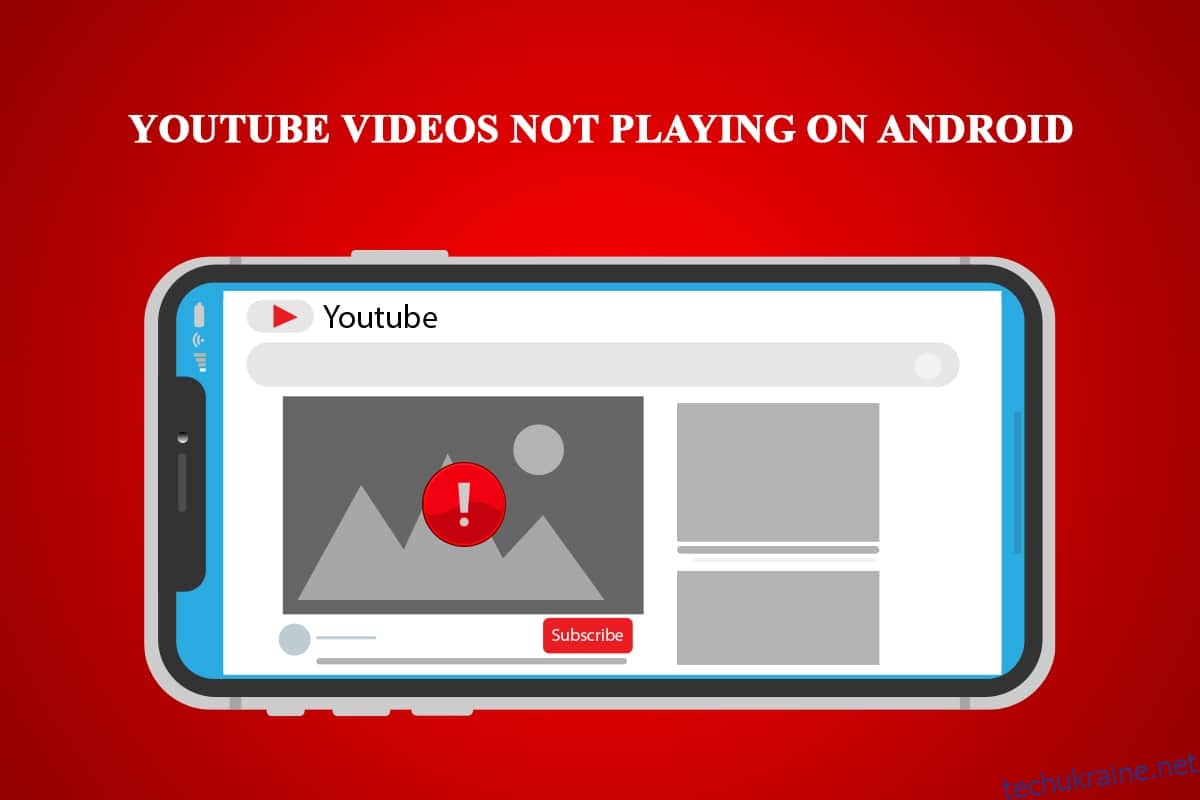YouTube вже деякий час є найкращою платформою для обміну відео. Поєднання з Google лише зміцнює його позиції в Інтернеті. Однак час від часу на YouTube з’являлися проблеми. Останнім часом додаток YouTube не відтворює відео. Багато користувачів смартфонів помічали цю проблему, коли відео YouTube не відтворюються на Android і супроводжуються повідомленнями, як-от Підключення до сервера втрачено або Виникла проблема під час відтворення. Якщо ви також маєте справу з такою ж проблемою, ви в правильному місці. Ми пропонуємо вам ідеальний посібник, який навчить вас, як вирішити проблему, що YouTube не відтворює відео.
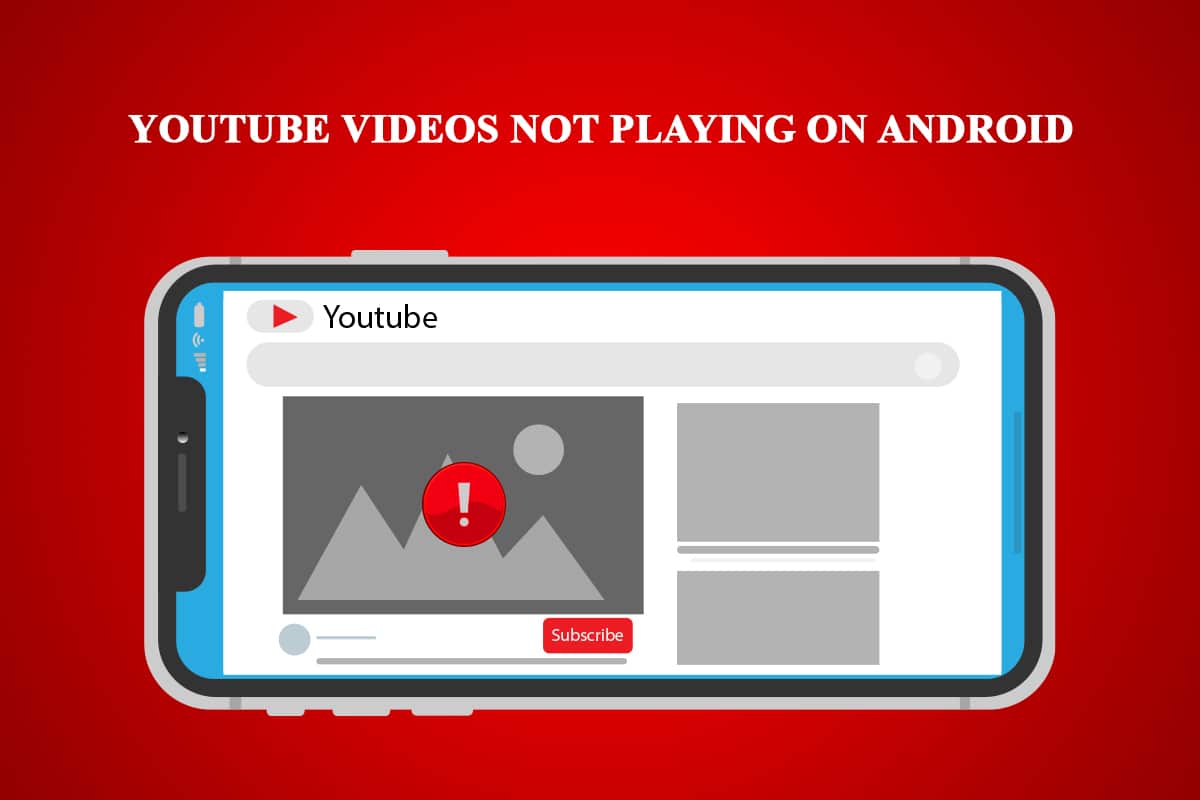
Як виправити відео YouTube, які не відтворюються на Android
Причин того, що відео YouTube не відтворюється на Android, може бути багато. Ось список деяких можливих причин.
- Неточні час і дата.
- Надлишок кешу програми YouTube.
- Програма YouTube не оновлюється.
- Проблеми з обліковим записом Google.
- Проблеми з мережею Wi-Fi.
- Помилка в службах Google Play.
- Застаріла версія Android.
Перш ніж ми перейдемо до методів, щоб зрозуміти, як вирішити проблему, що YouTube не відтворює відео, радимо перезавантажити телефон, оскільки це виправить будь-які незначні збої або помилки в системі. Якщо ви все ще стикаєтеся з проблемою після перезавантаження телефону, скористайтеся наведеними нижче способами.
Примітка. Смартфони не мають однакових параметрів налаштувань. Вони відрізняються від виробника до виробника, тому перевірте правильні налаштування, перш ніж змінювати будь-які.
Спосіб 1. Перевірте підключення до Інтернету
Ця проблема може виникнути через погане підключення до Інтернету. Крім того, якщо ви використовуєте постачальника послуг Інтернету, який працює з динамічними IP-адресами, ви можете побачити цю помилку. Щоб виправити це, ви можете скинути з’єднання, але спершу вам потрібно перевірити, чи виникають у вас проблеми з під’єднанням, і ви можете зробити це, виконавши ці дії.
1. На панелі програм торкніться програми Налаштування.
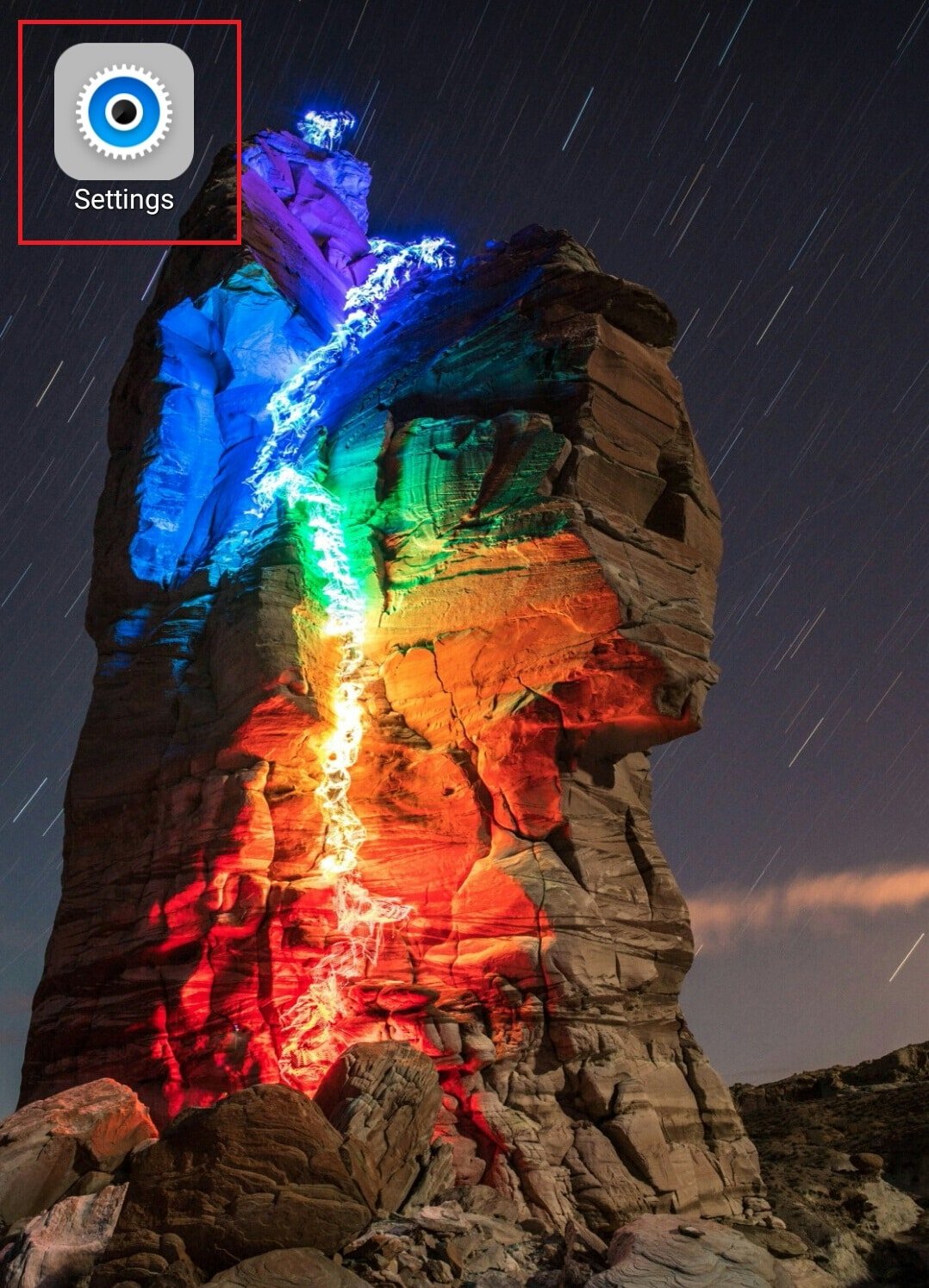
2. Торкніться опції WLAN у розділі БЕЗРОТОВІ І МЕРЕЖІ.
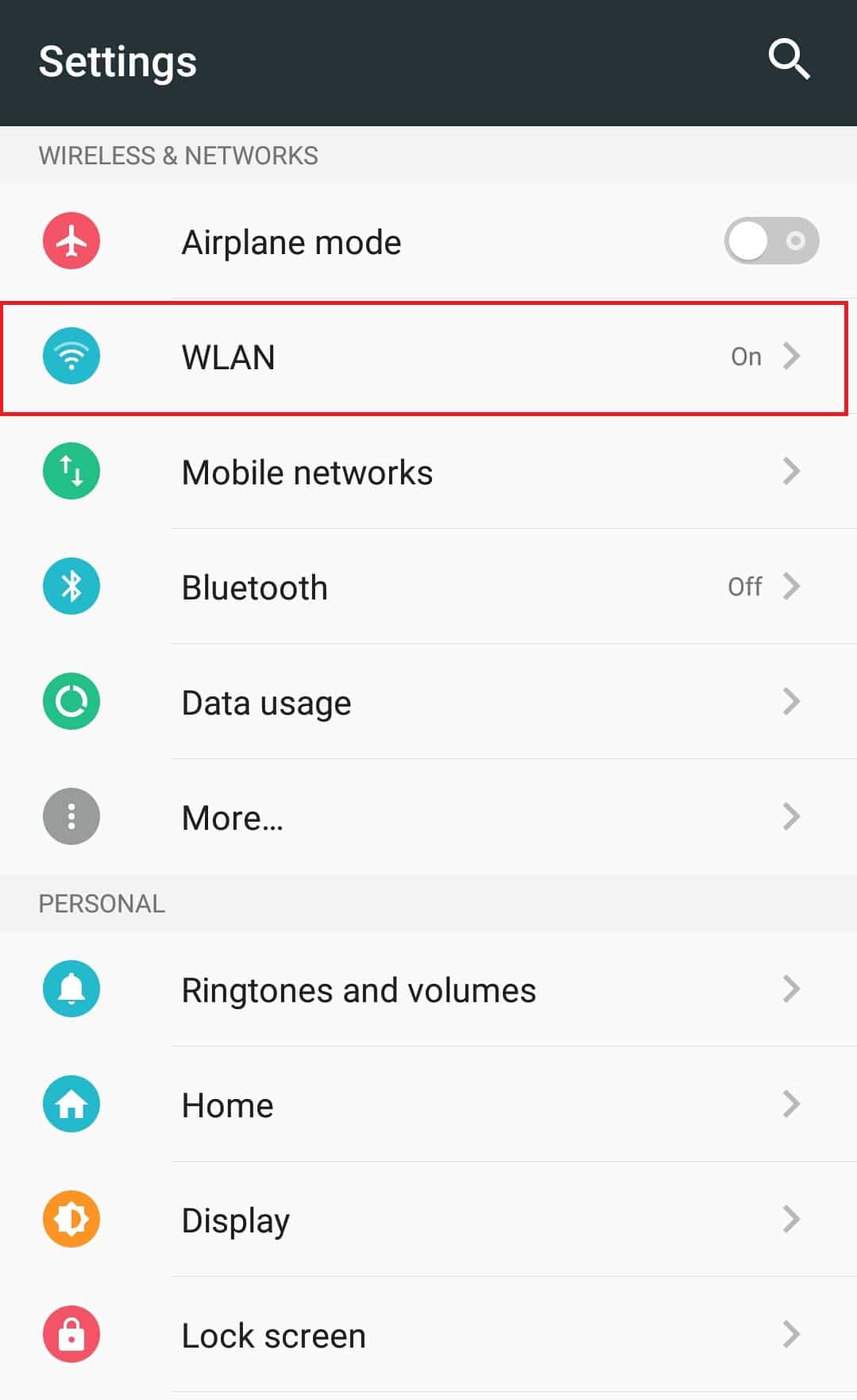
3. Вимкніть WLAN.
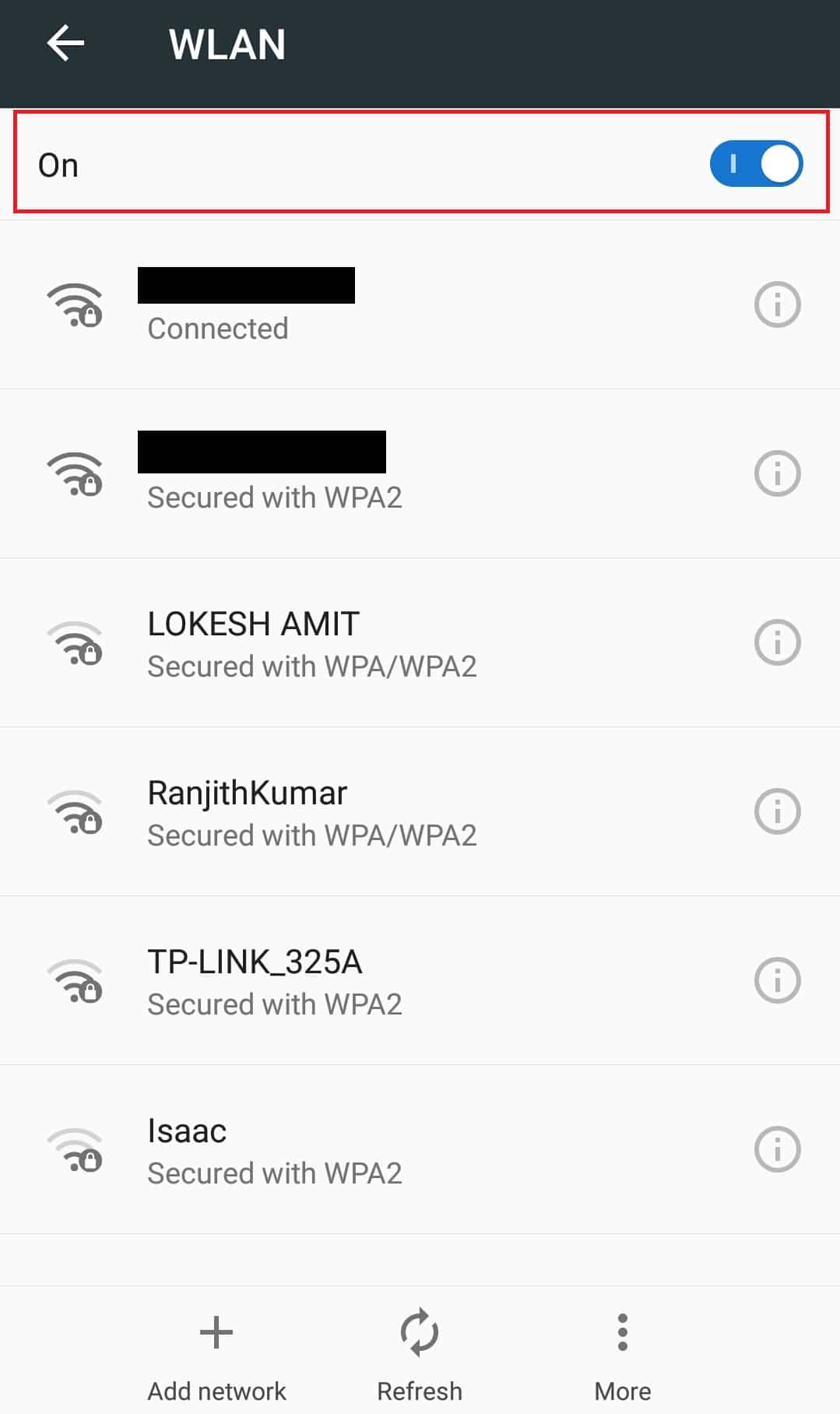
4. Поверніться до Налаштувань і натисніть Використання даних.
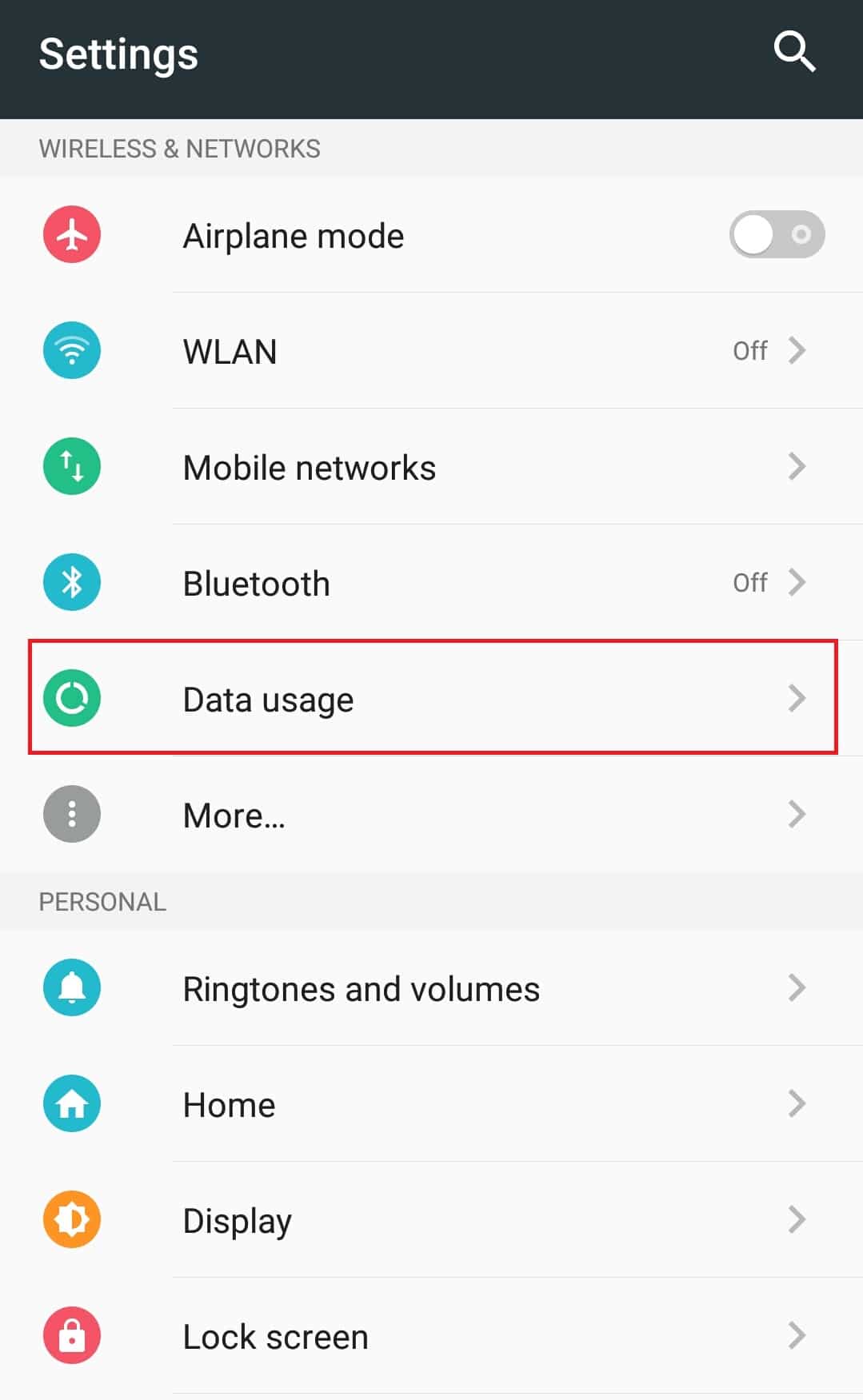
5. Увімкніть параметр Мобільні дані.
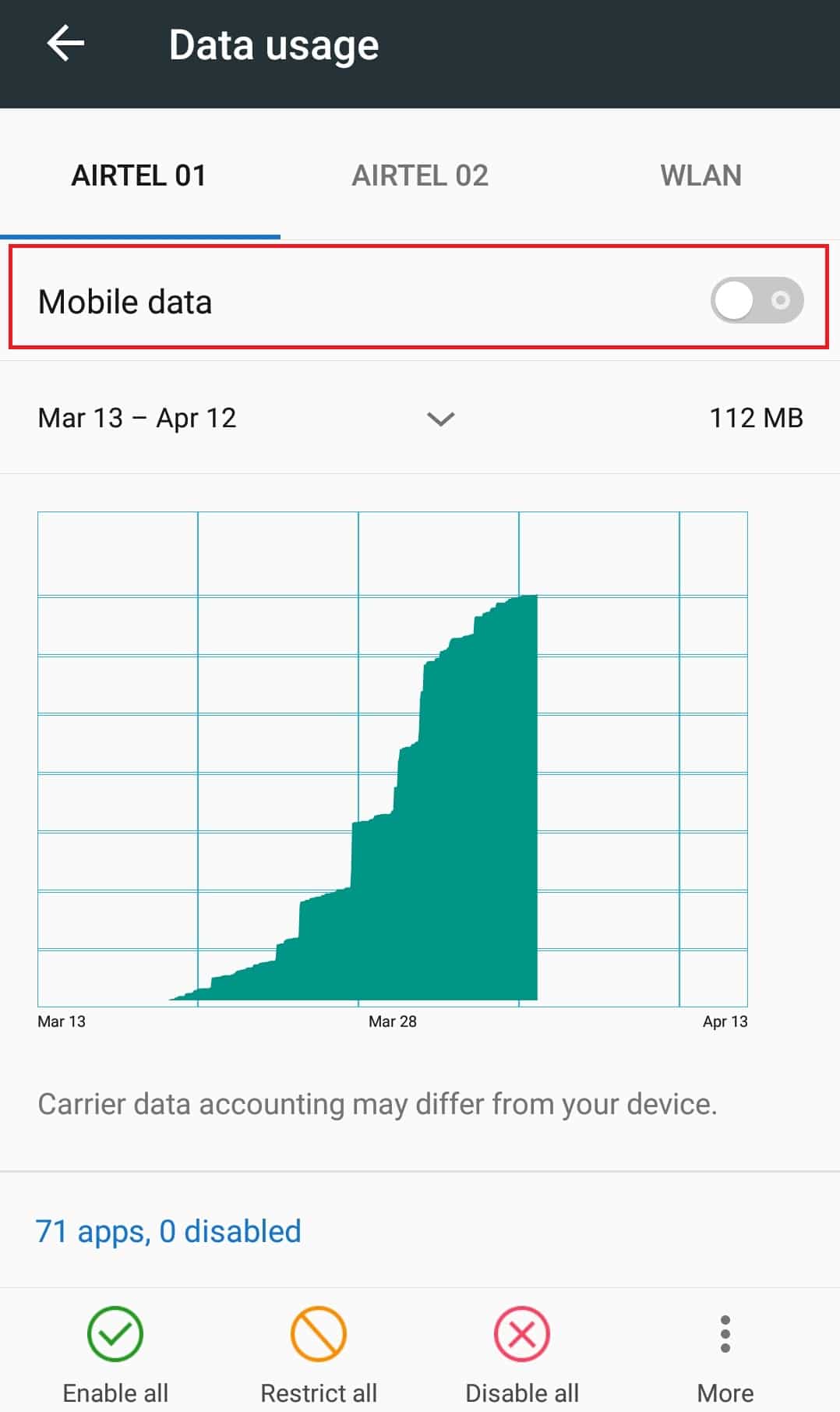
Перевірте, чи ви все ще стикаєтеся з проблемою. Якщо проблему вирішено, це означає, що у вас виникли проблеми з підключенням. У цьому випадку ви можете скинути налаштування мережі, виконавши ці дії.
6. Перейдіть до налаштування WLAN, як показано на кроці 2.
7. Торкніться мережі Wi-Fi, до якої ви підключені.
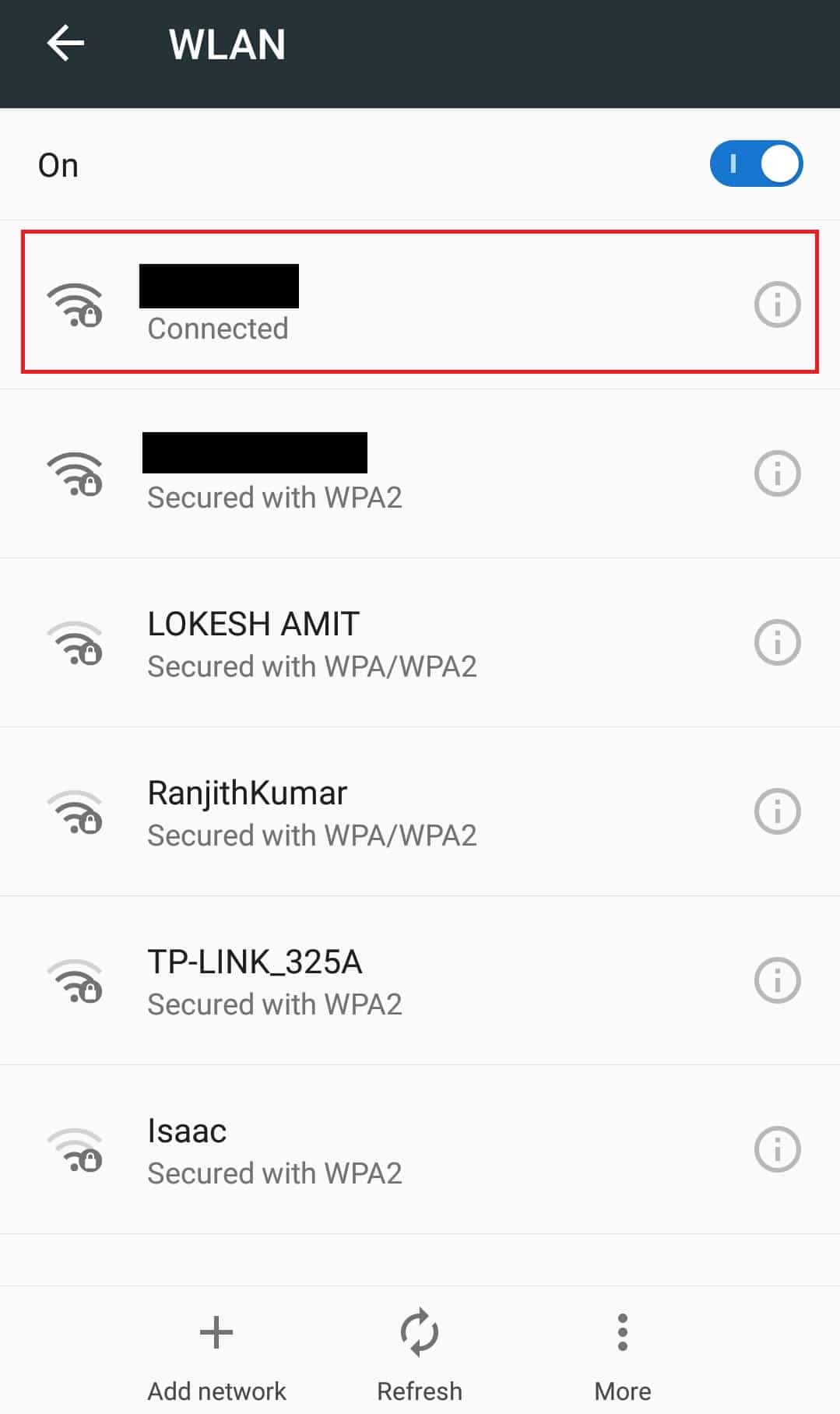
8. Натисніть Видалити, щоб забути мережу.
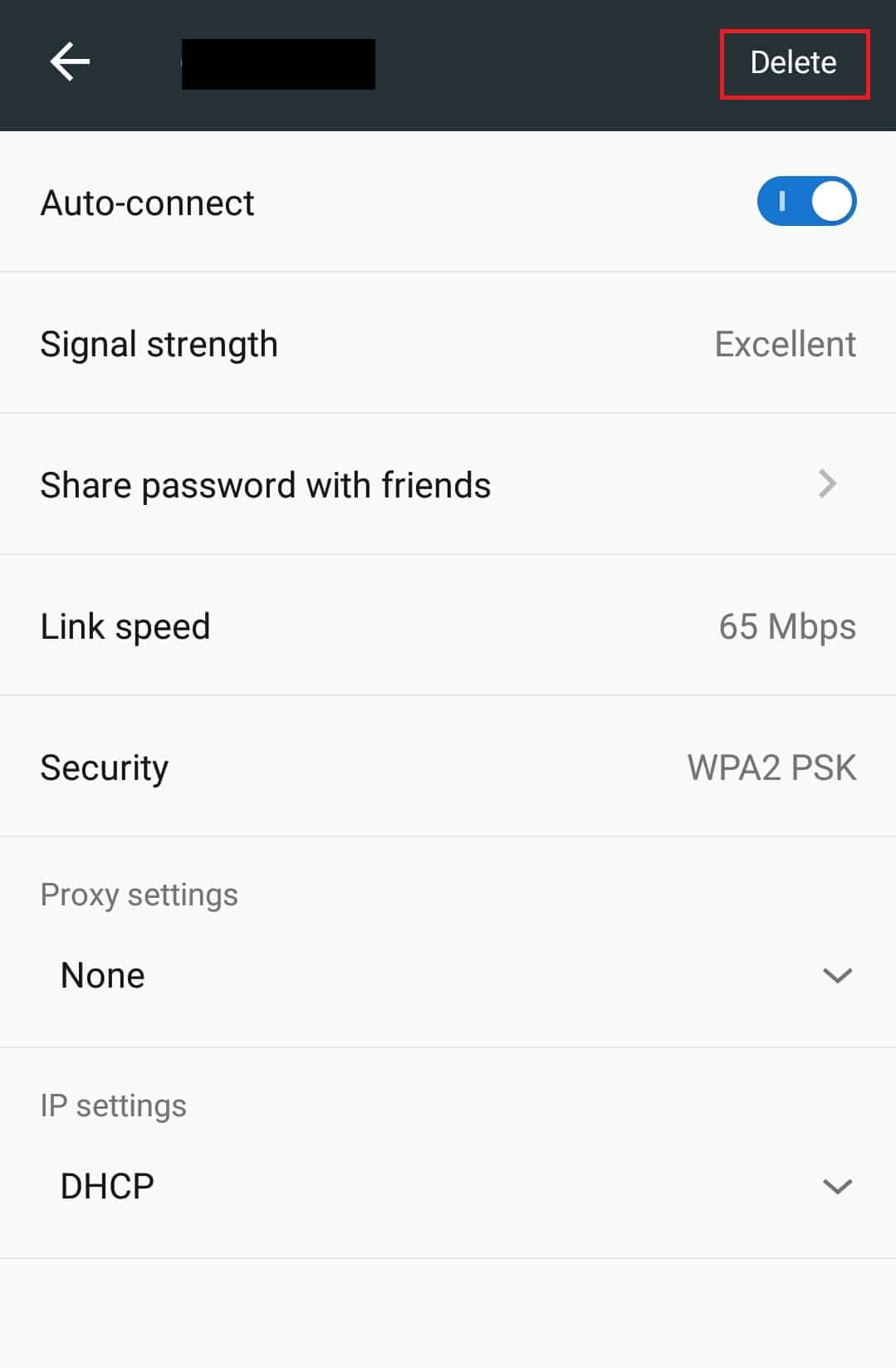
9. Знову підключіться до мережі Wi-Fi.
Спосіб 2. Установіть правильний час і дату
Якщо на вашому мобільному пристрої встановлені неправильні час і дата, це може спричинити кілька проблем із синхронізацією, зокрема, додаток YouTube не відтворює відео. Щоб встановити правильний час і дату на телефоні, виконайте наведені нижче дії.
1. Відкрийте програму Налаштування.
2. Знайдіть і торкніться «Дата й час» у розділі ОСНОВНІ НАЛАШТУВАННЯ.
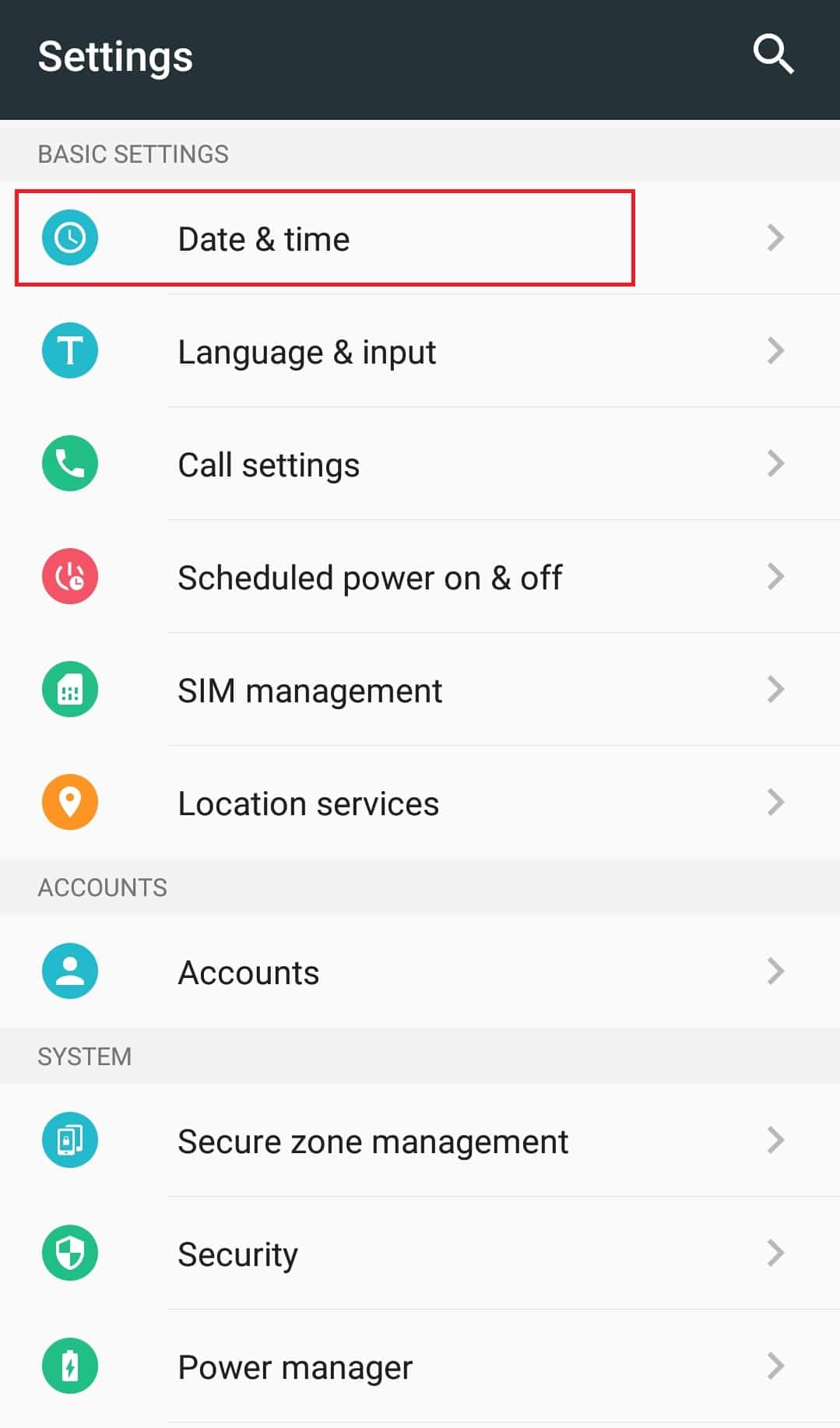
3. У розділі «Дата й час» увімкніть параметри «Автоматична дата і час» і «Автоматичний часовий пояс».
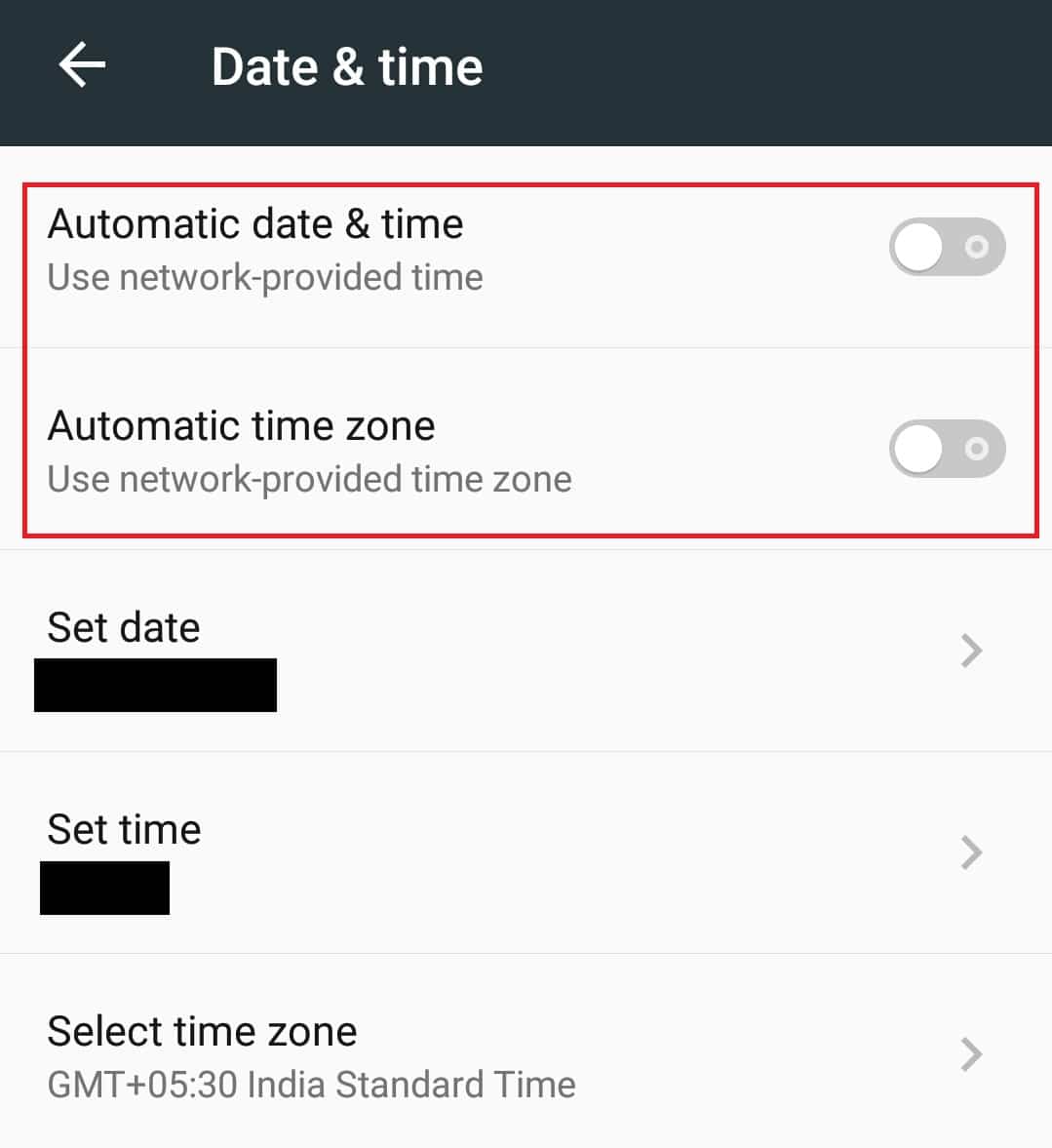
4. Через кілька секунд ваша дата та час будуть синхронізовані з часовим поясом мережі.
Спосіб 3. Очистіть кеш програми YouTube
Більшість програм з часом накопичує багато кешу та тимчасових файлів. Додаток YouTube такий самий, і іноді його додатковий кеш може спричинити збій програми, що спричинить помилку. Це часто трапляється на телефонах зі старими версіями Android. Очищення кешу оновлює програму і може вирішити проблему. Для цього виконайте наведені нижче дії.
1. Перейдіть до програми Налаштування.
2. Знайдіть і торкніться налаштувань програм.
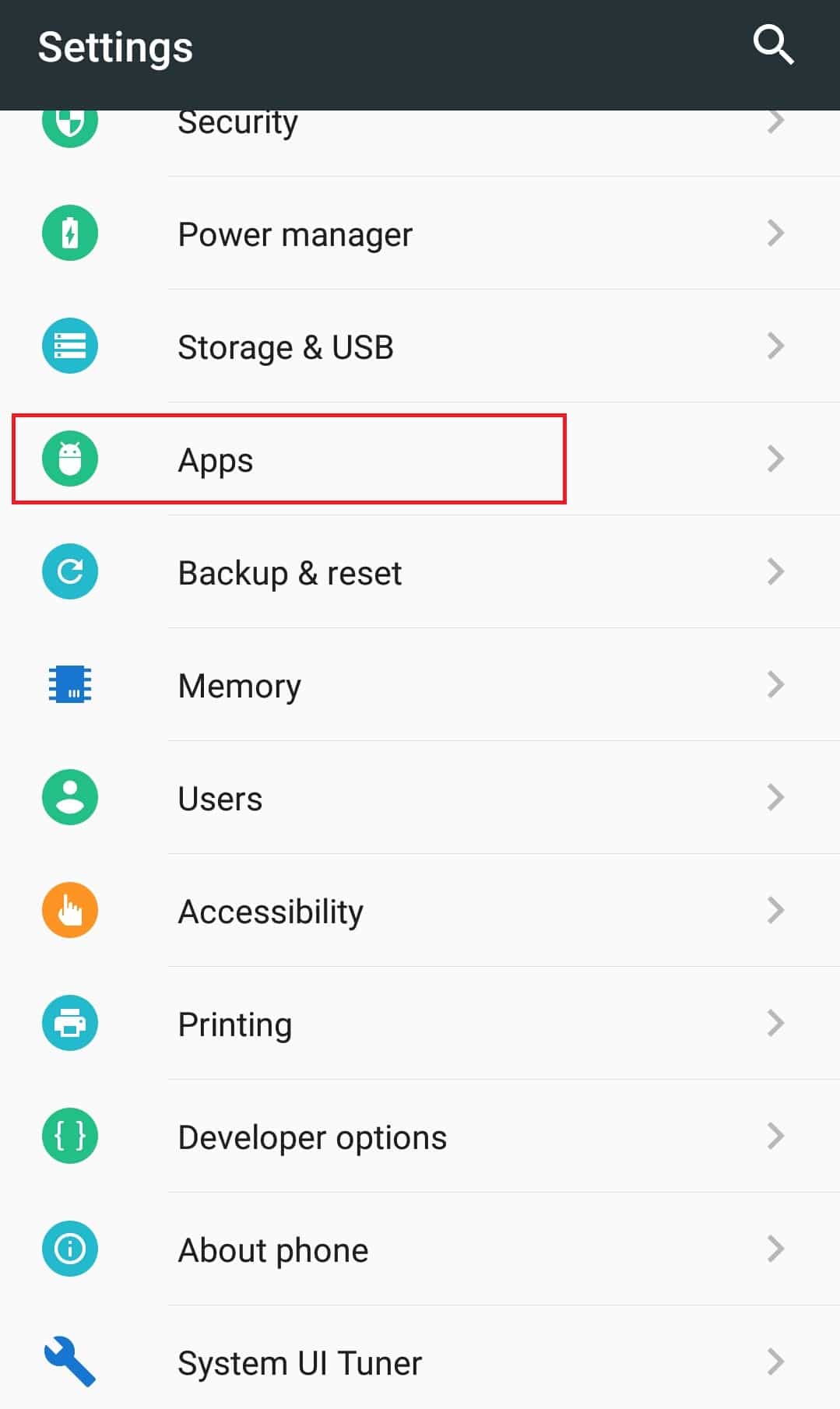
3. Знайдіть і торкніться програми YouTube, щоб відкрити інформацію про програму.
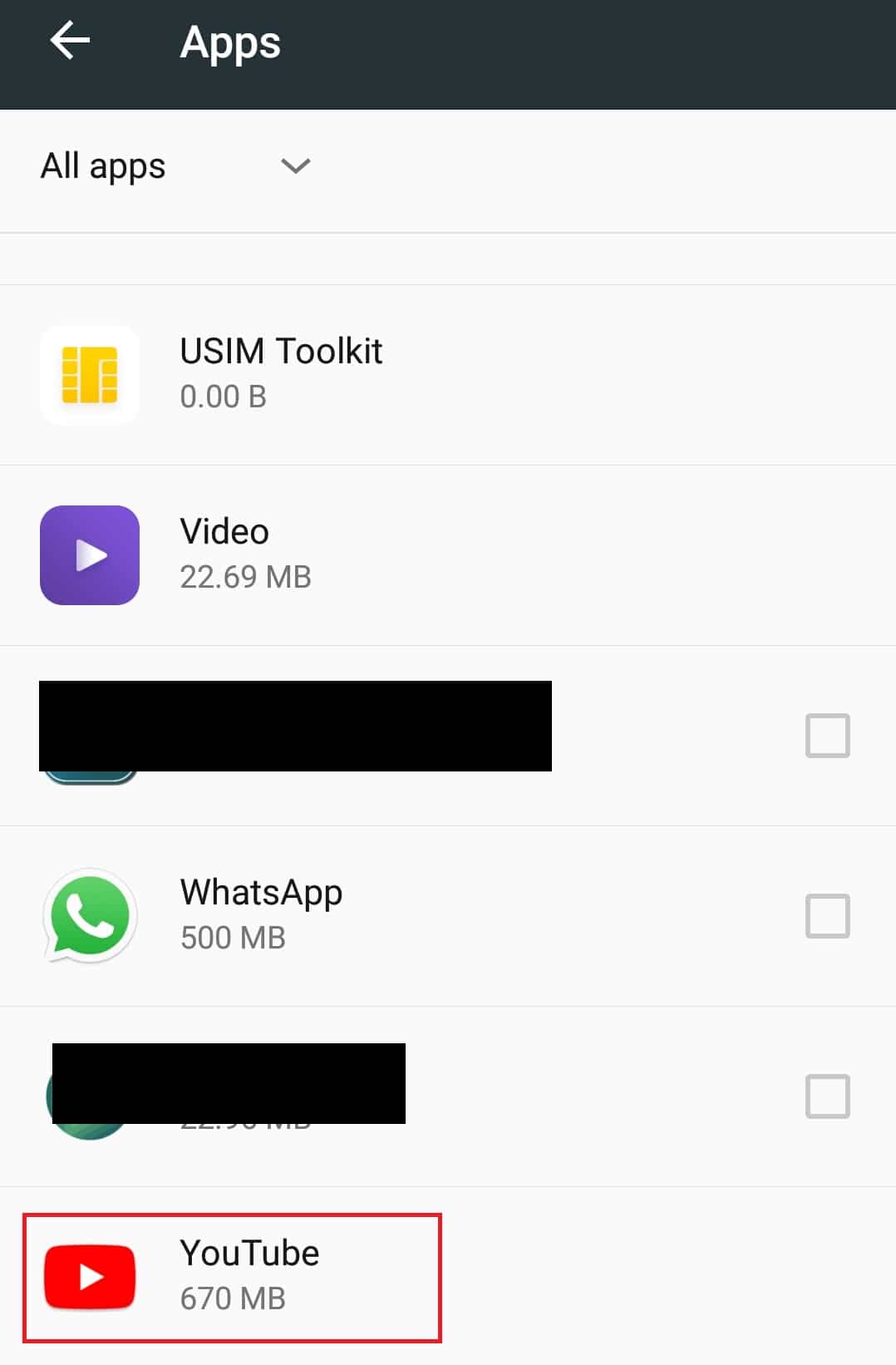
4. Торкніться опції «Зберігання».
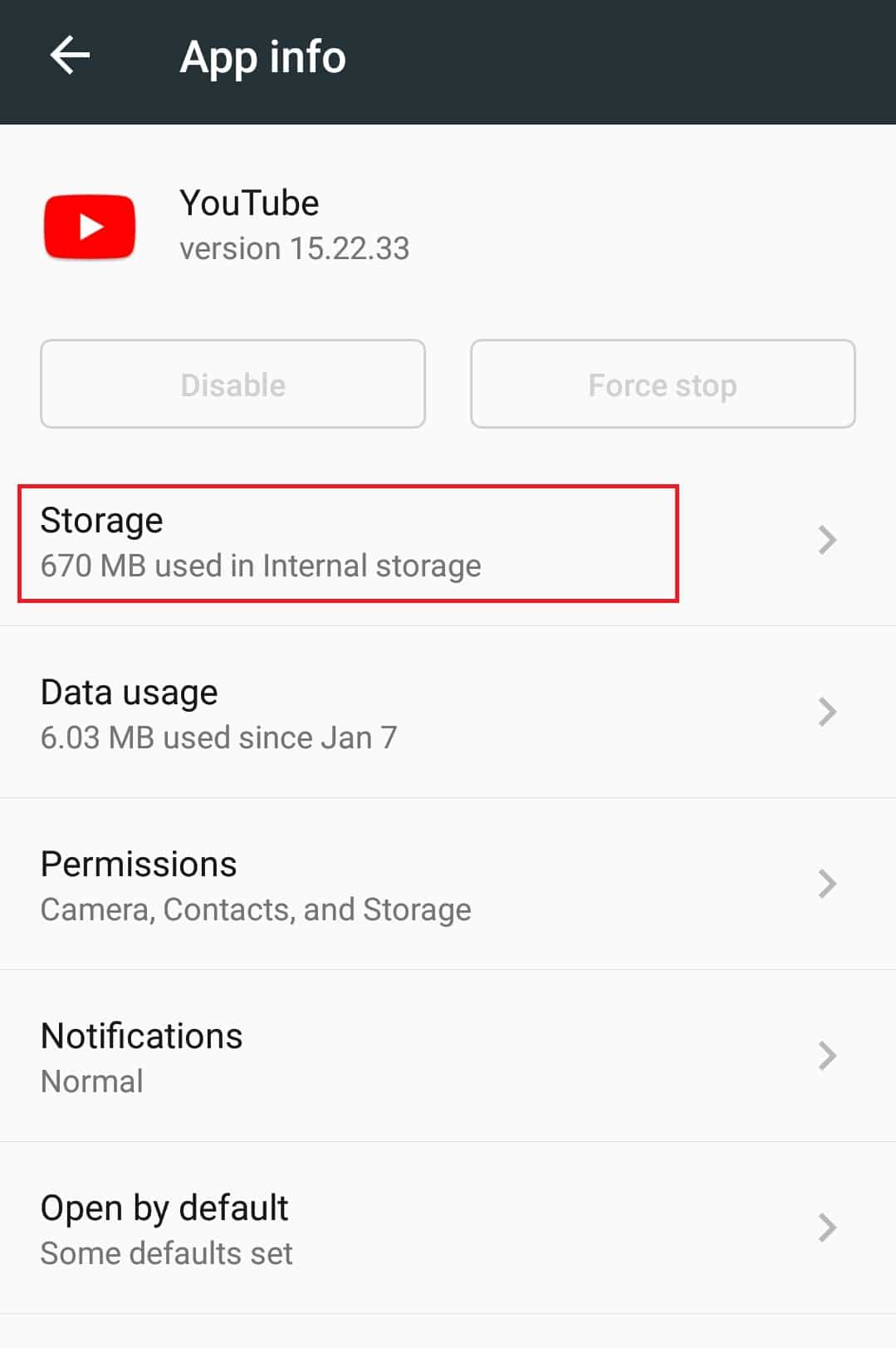
5. Натисніть Очистити кеш у розділі Кеш. Це очистить весь кеш програми YouTube.
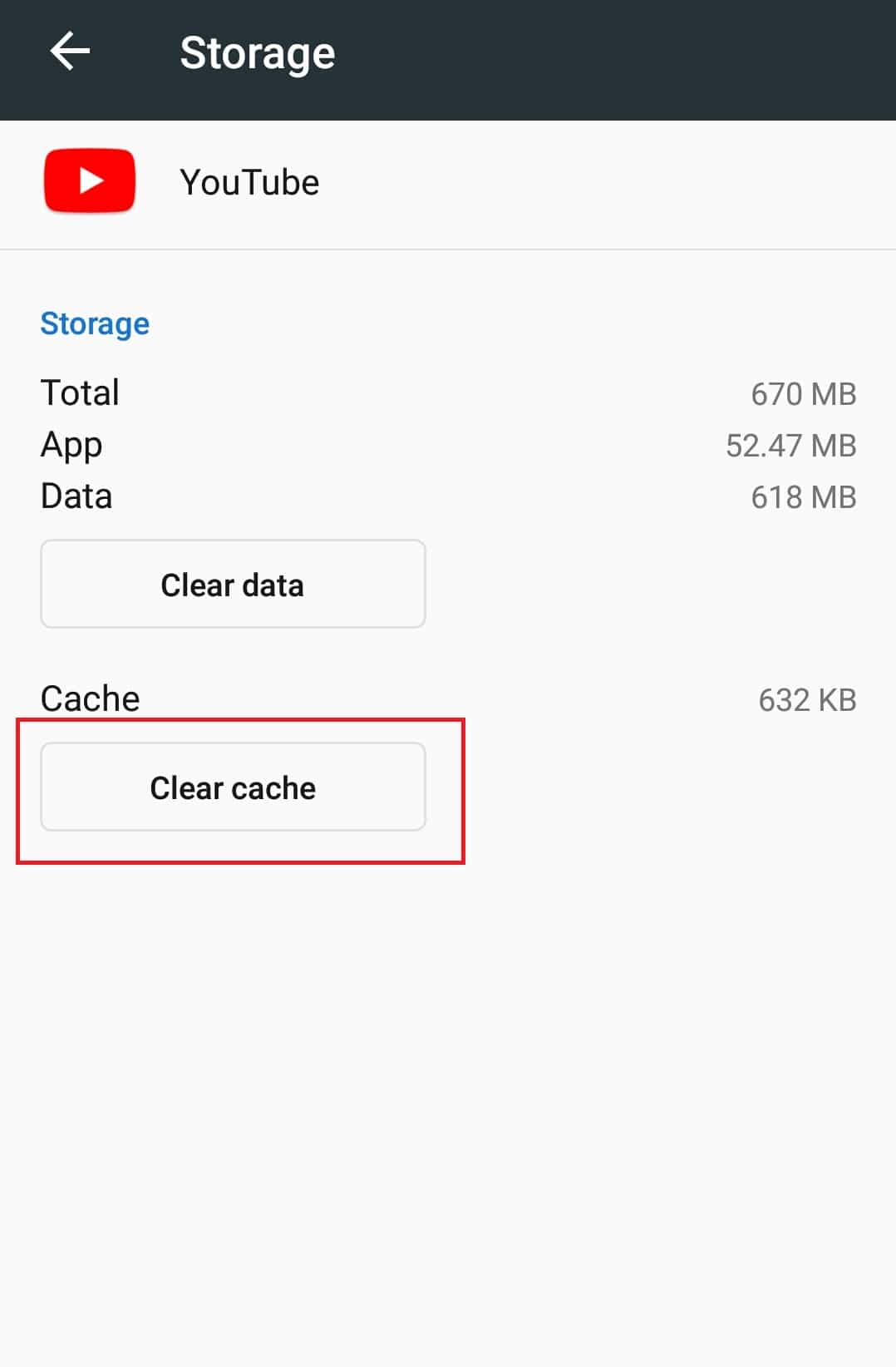
Відкрийте програму YouTube і спробуйте відтворити відео.
Примітка. Якщо ви використовуєте сторонню програму для завантаження YouTube, видаліть її, оскільки вона може заважати стандартній програмі YouTube і викликати помилку.
Спосіб 4. Очистіть кеш програми служби Google Play
Подібно до надлишкового кешу в додатку YouTube, очищення кешу програми Google Play Service може вирішити проблему, оскільки вона пов’язана з вашим обліковим записом Google. Ось як це можна зробити.
1. Перейдіть до налаштувань програми, виконавши кроки 1 і 2 зі способу 3.
2. Знайдіть програму служби Google Play і торкніться її.
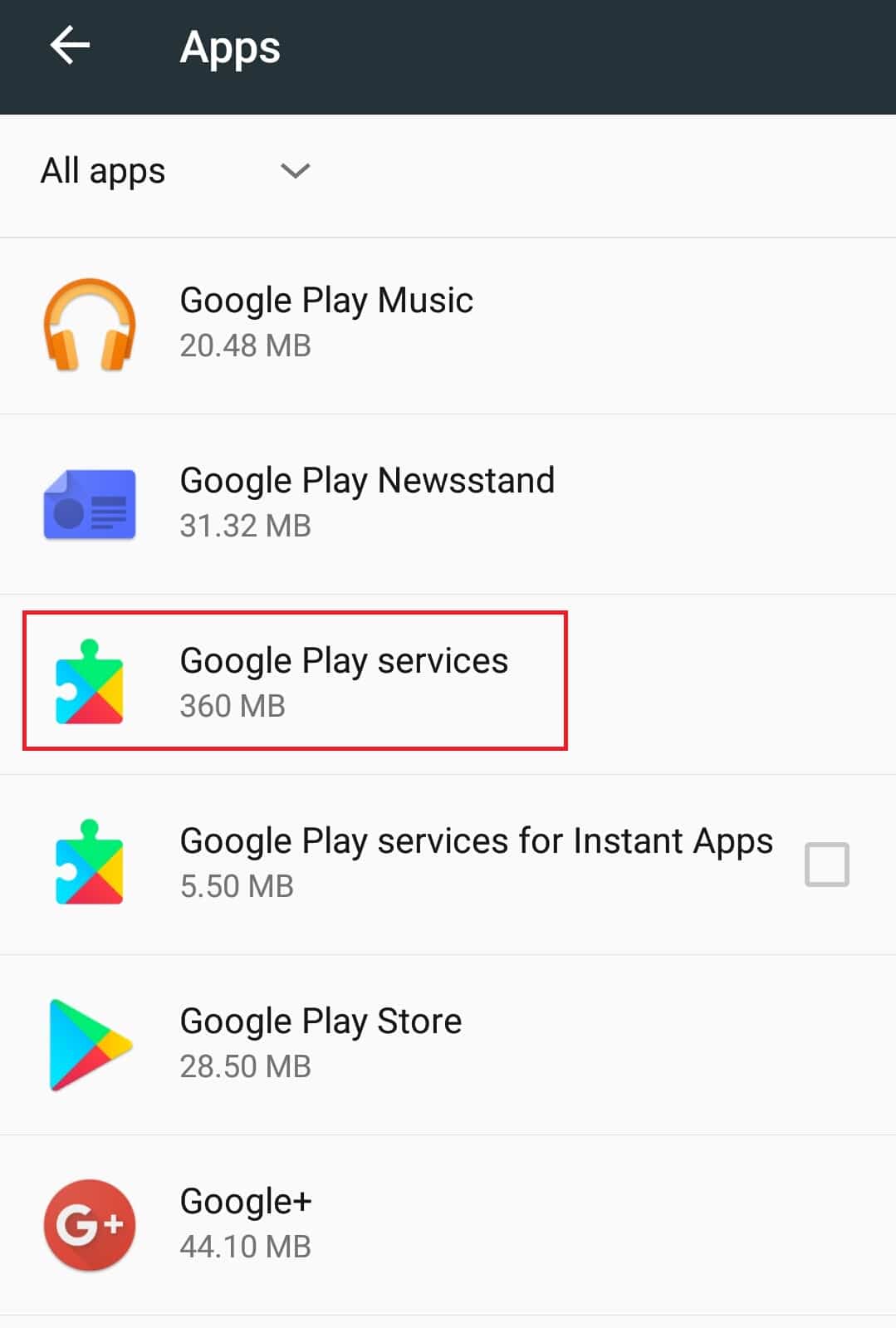
3. Торкніться Пам’ять.
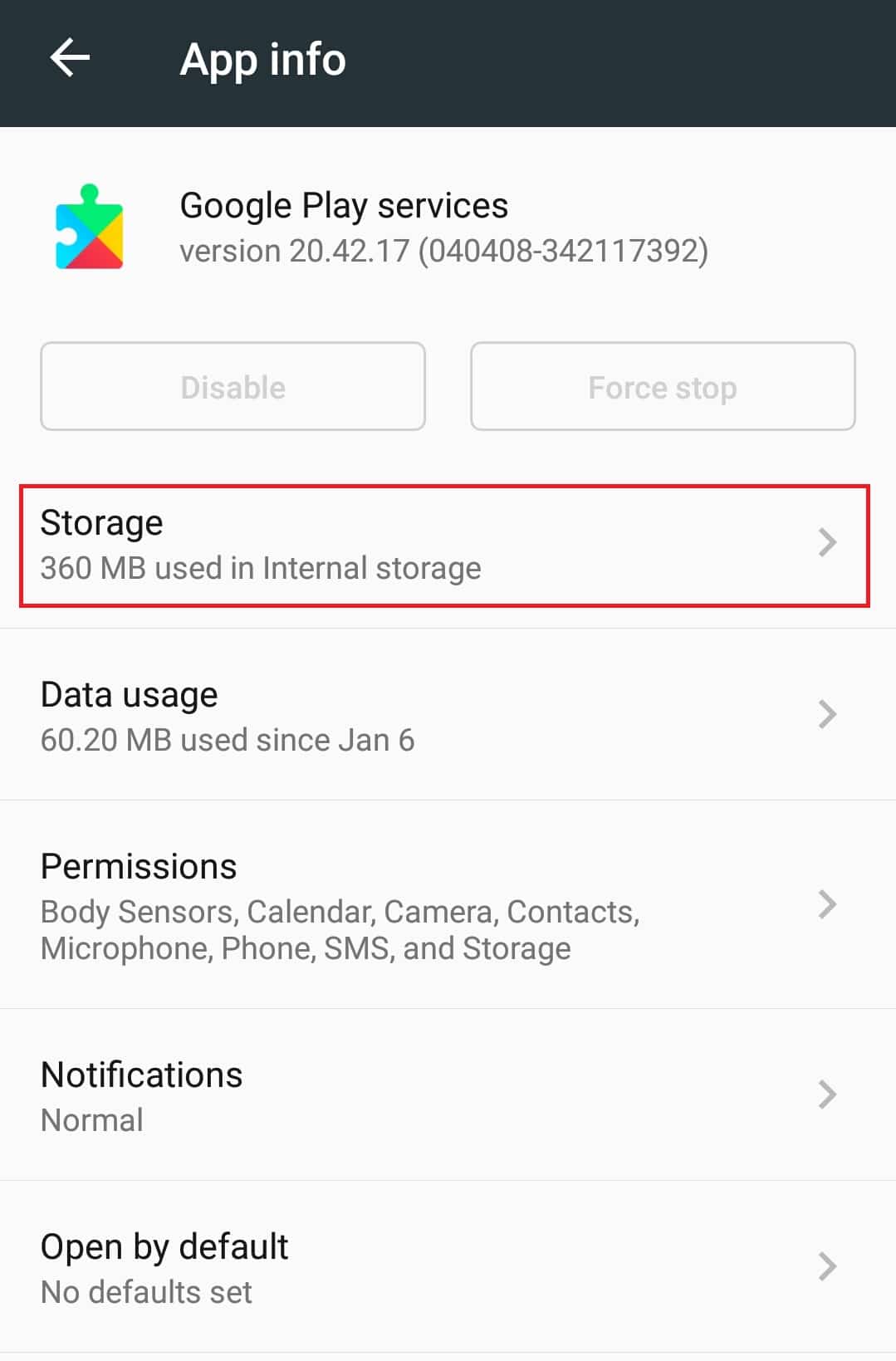
4. Натисніть Очистити кеш у розділі Кеш. Тепер кеш програми сервісів Google Play буде очищено.
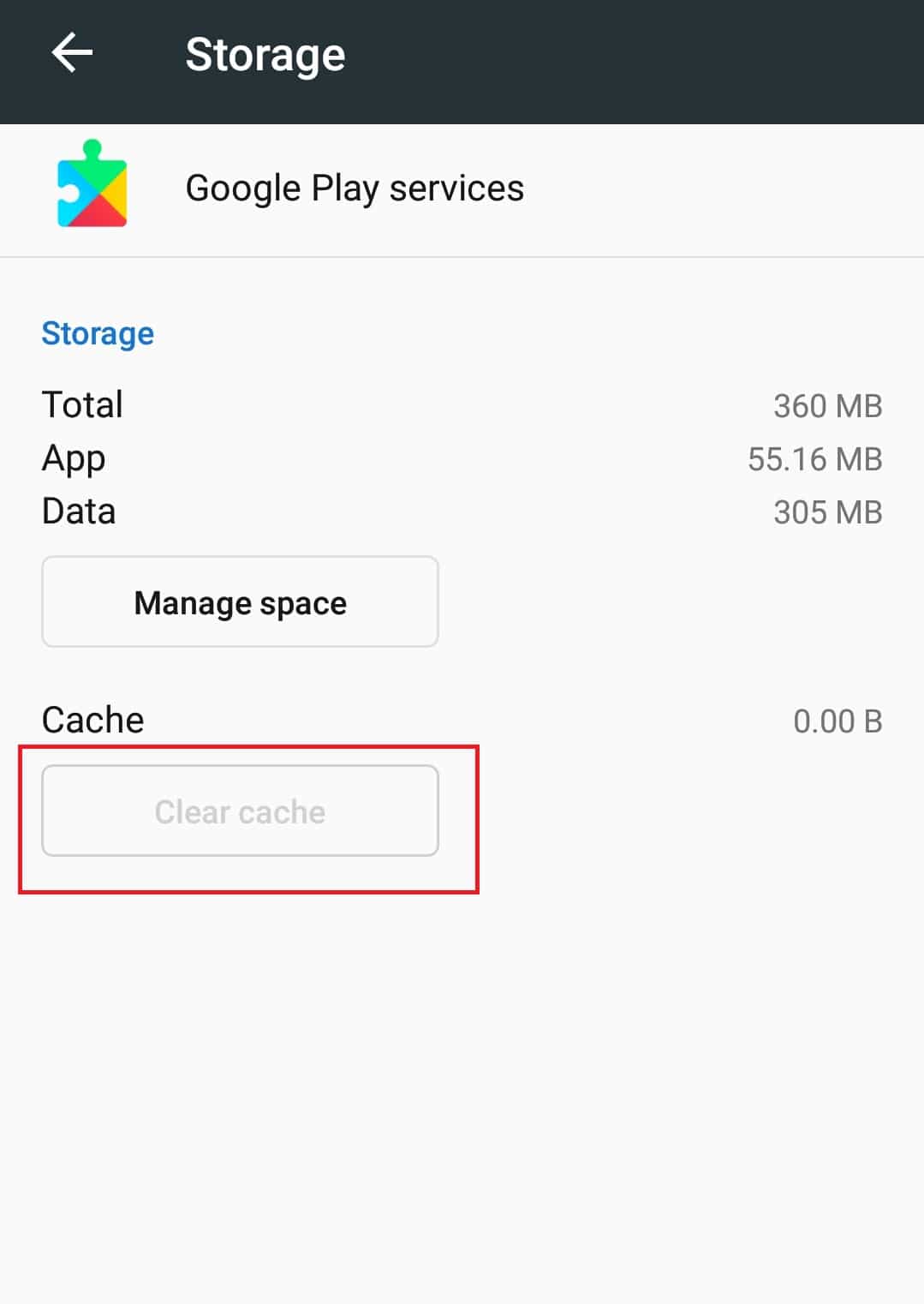
Спосіб 5. Оновіть додаток YouTube
Google періодично випускає оновлення для програми YouTube, щоб виправляти збої та додавати до нього функції. Якщо ваш додаток YouTube застарів, це може призвести до того, що програма YouTube не відтворює відео. Оновлення програми YouTube може вирішити цю проблему, і ви можете зробити це, виконавши ці дії.
1. Торкніться програми Play Store на панелі програм.
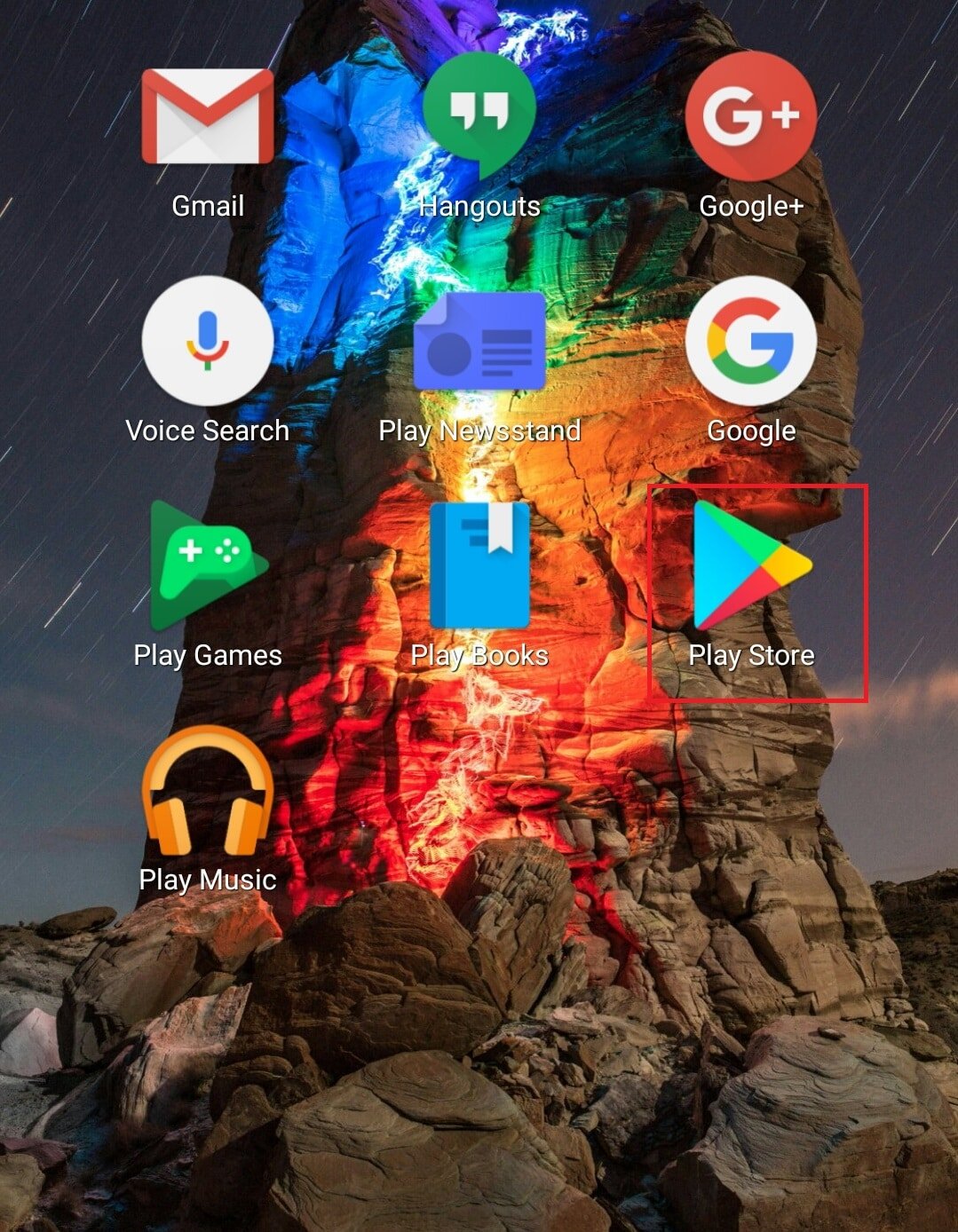
2. Знайдіть YouTube у рядку пошуку.
3. Якщо поруч із програмою YouTube є кнопка Оновити, натисніть її. Це означає, що доступна оновлена версія програми.
Примітка. Якщо ви вже використовуєте останню версію програми YouTube, замість оновлення ви знайдете кнопку «Відкрити».
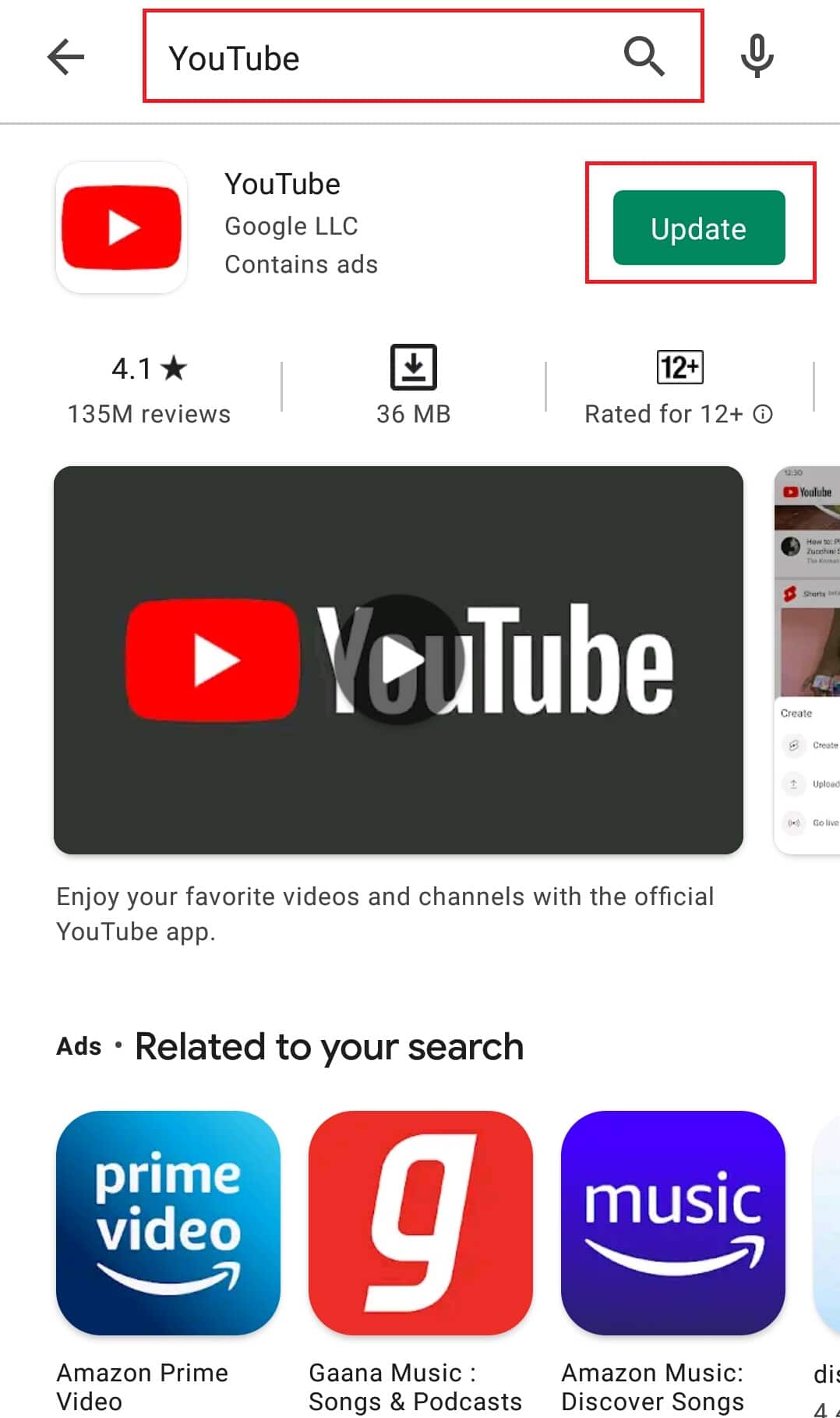
4. Дочекайтеся встановлення оновлення.
Після оновлення програми YouTube спробуйте відтворити в ньому відео. Перевірте, чи проблема вирішена.
Спосіб 6: Оновіть ОС Android
Зазвичай радимо регулярно оновлювати ОС Android для безперебійної роботи телефону. Оновлення Android мають багато функцій, і вони усувають будь-які проблеми, наявні в попередній версії. Це може вирішити проблему з додатком YouTube, який не відтворює відео. Щоб оновити Android, виконайте наведені нижче дії.
1. Запустіть програму Налаштування.
2. Знайдіть опцію «Про телефон» і торкніться її.
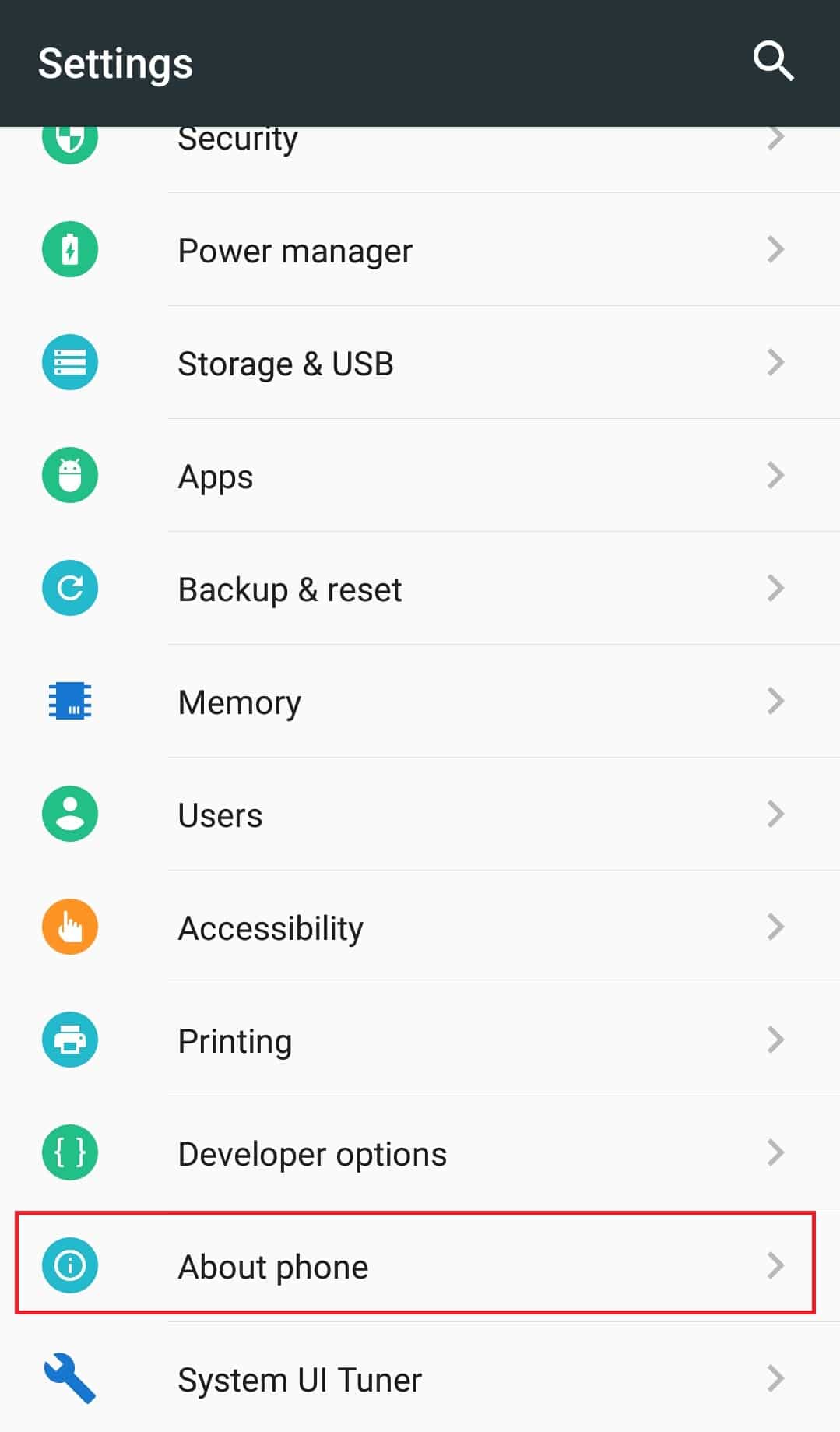
3. У розділі «Про телефон» торкніться опції «Оновлення системи».
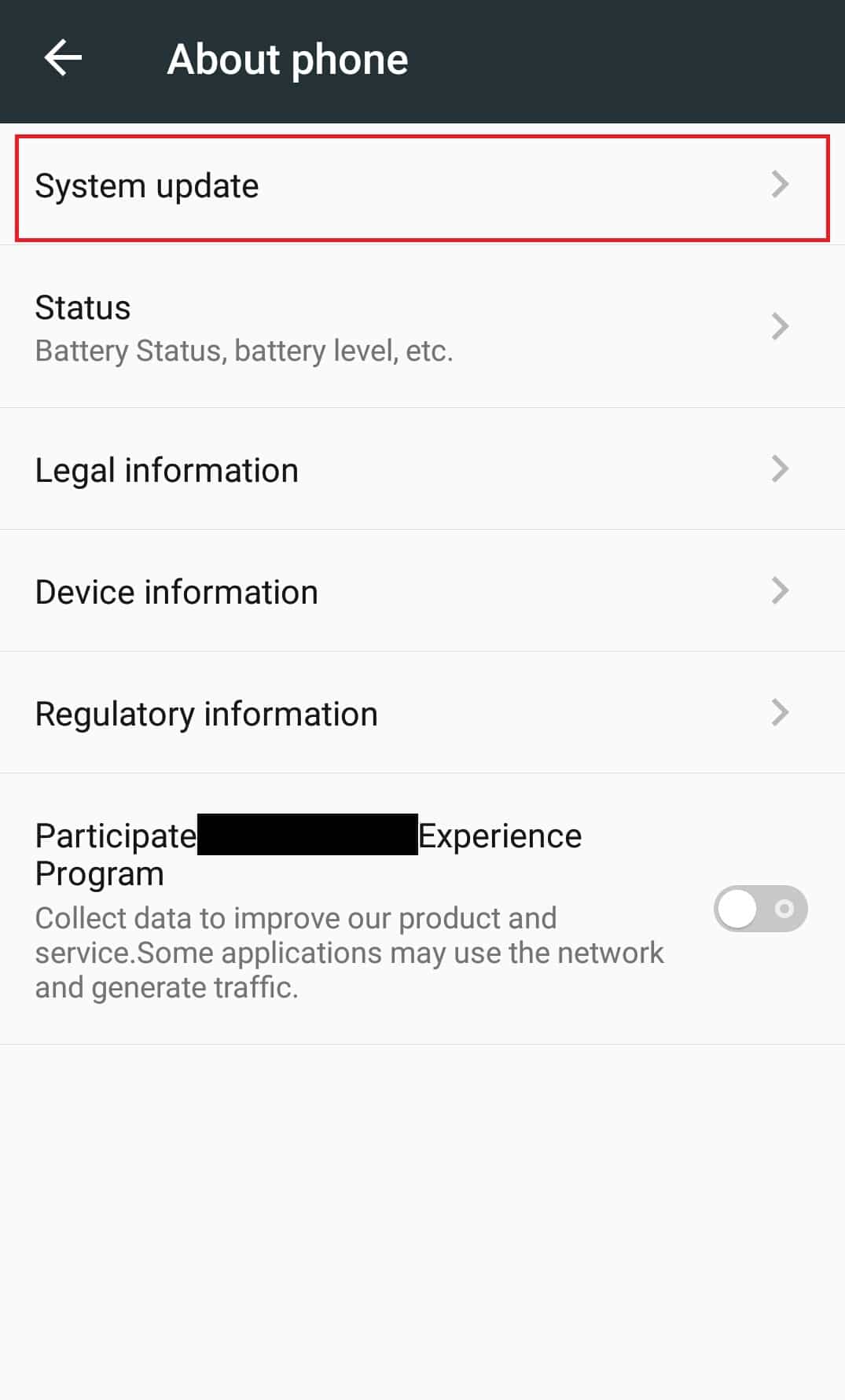
4А. Якщо доступне нове оновлення Android, встановіть його та оновіть телефон.
4B. Якщо на вашому телефоні вже встановлено останню версію Android, ви побачите, що програмне забезпечення вашого пристрою оновлено, або подібне повідомлення.
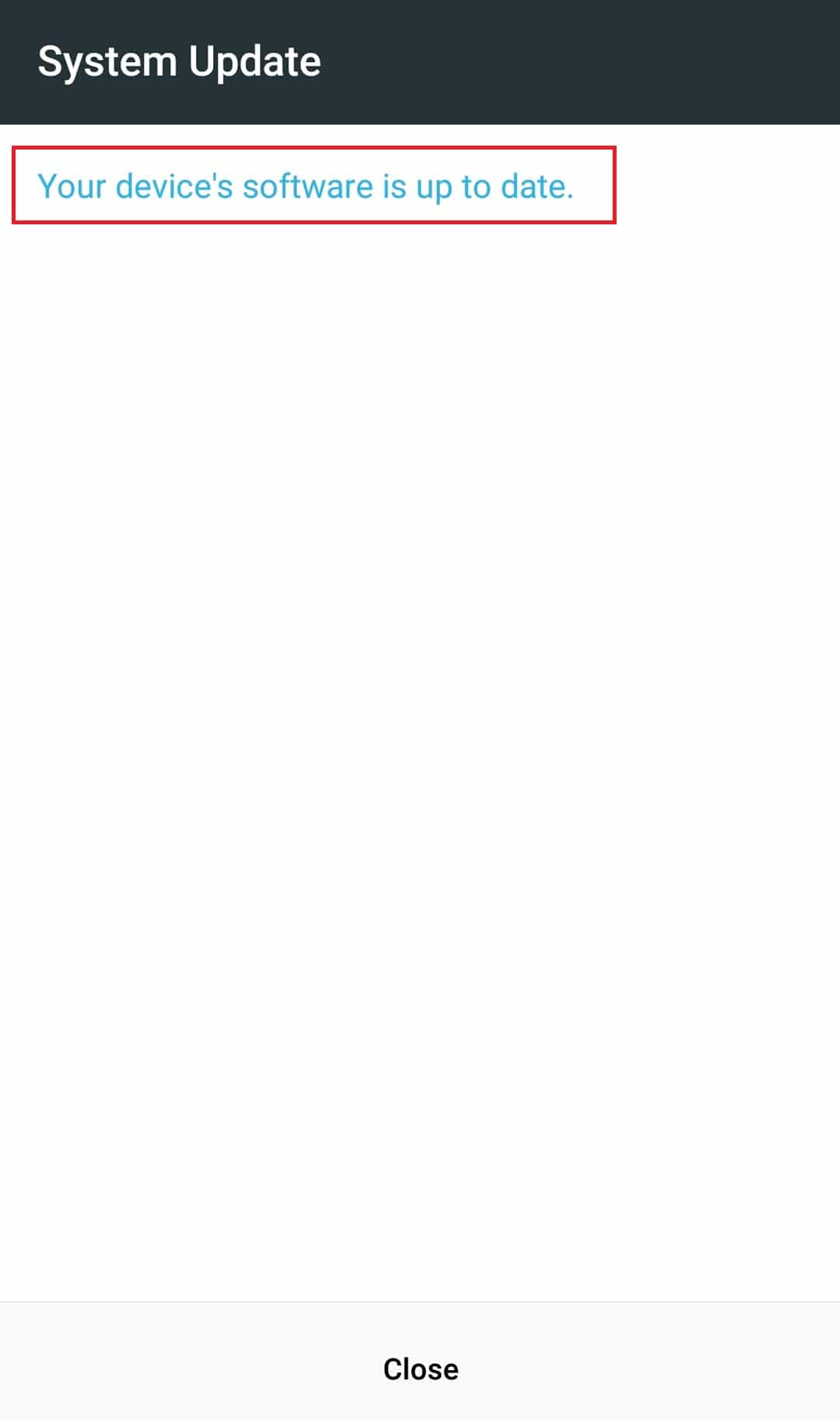
Після оновлення телефону перевірте, чи не зникла помилка.
Спосіб 7. Скидання облікового запису Google
Повідомлялося, що ця помилка іноді може виникати через проблеми з обліковим записом Google. Або він не синхронізується належним чином, або стикається з збоями. Також можуть виникнути інші проблеми з обліковим записом Google, і простим вирішенням цього є скинути його, видаливши та додавши його знову, як показано в наведених нижче кроках.
1. Перейдіть до програми Налаштування.
2. Знайдіть і торкніться «Облікові записи» в розділі «Облікові записи».
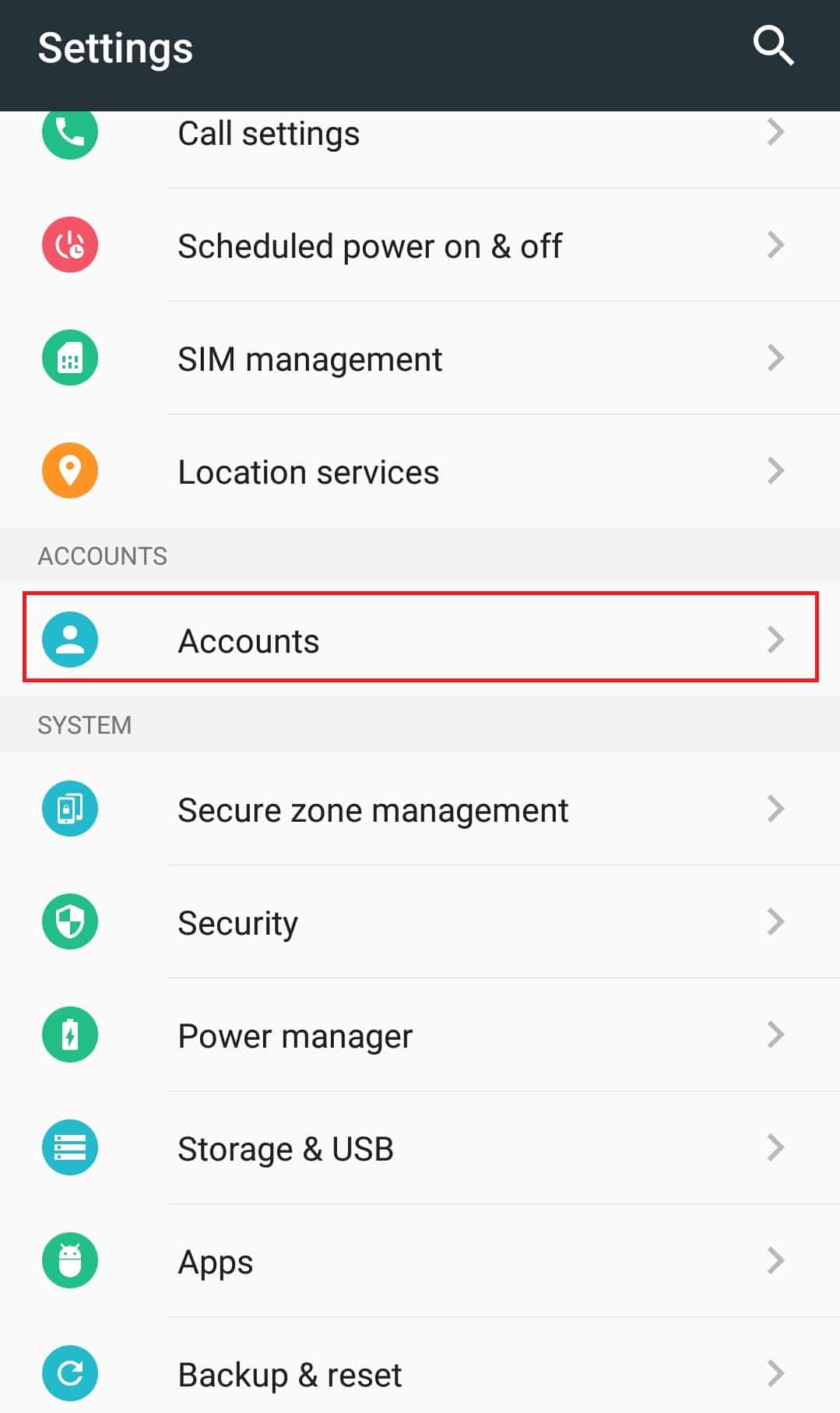
3. Торкніться облікового запису Google.
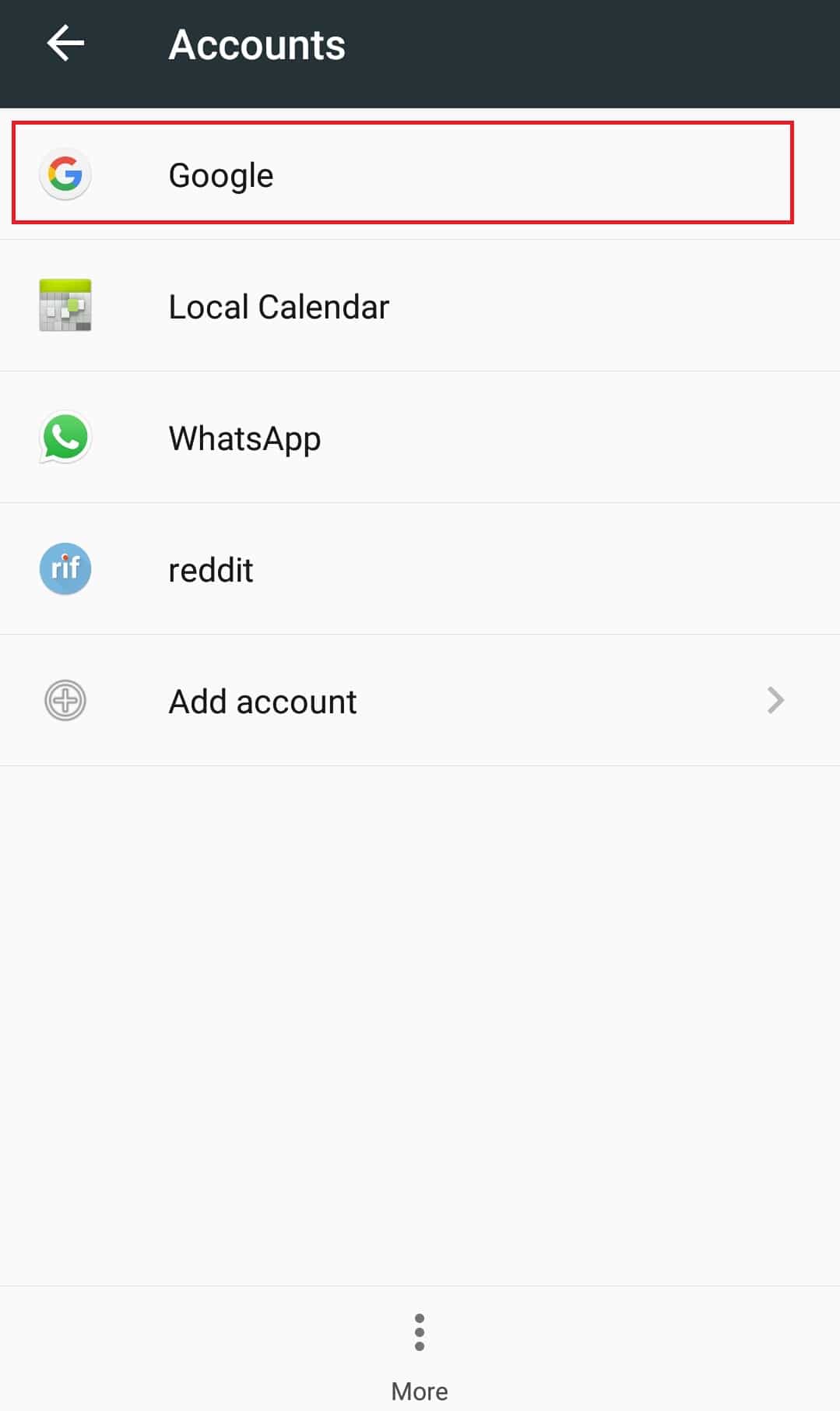
4. Торкніться значка Більше або трьох крапок унизу.
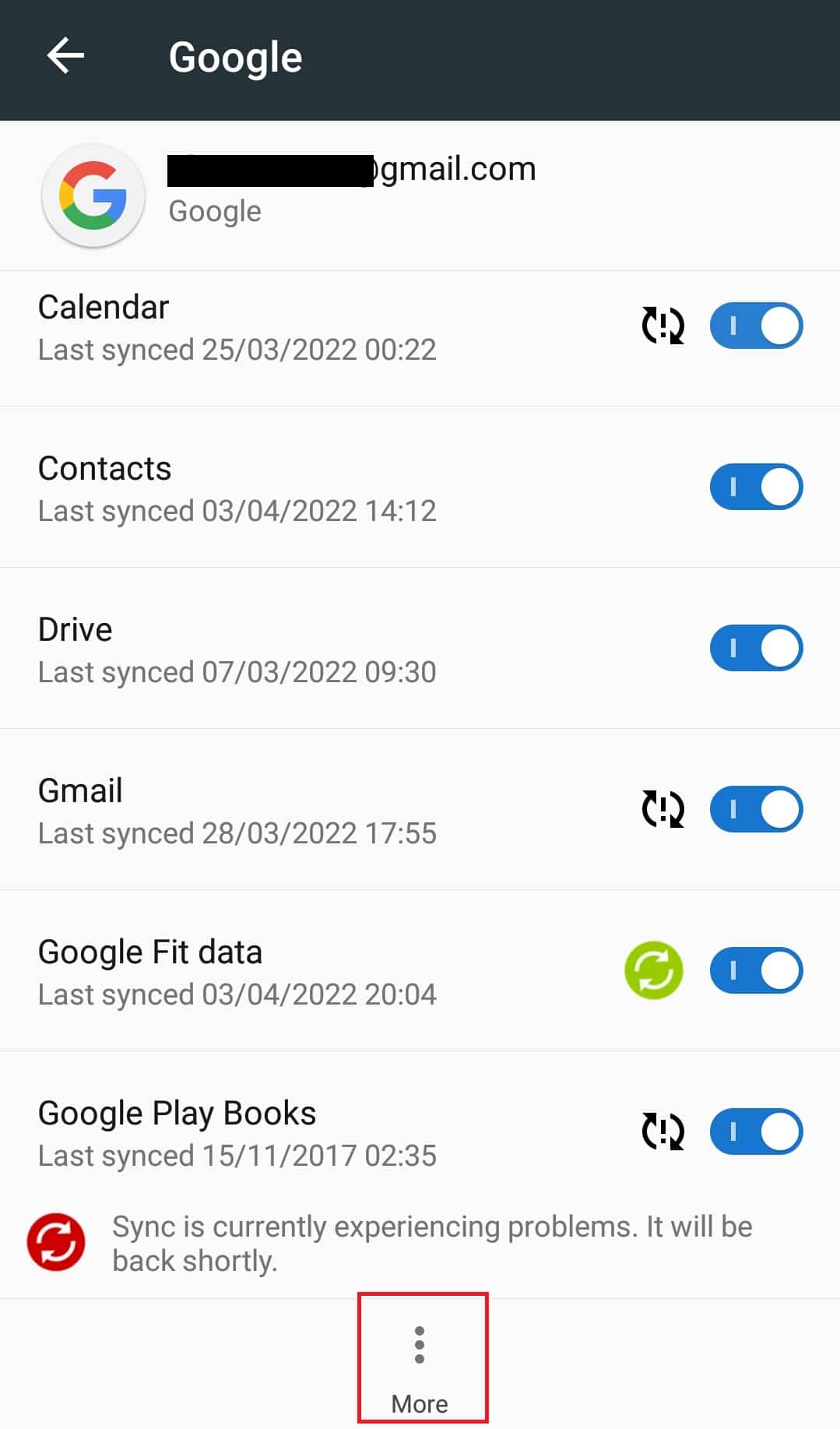
5. Торкніться Видалити обліковий запис. Тепер ваш обліковий запис Google буде видалено, і ви вийдете з нього.
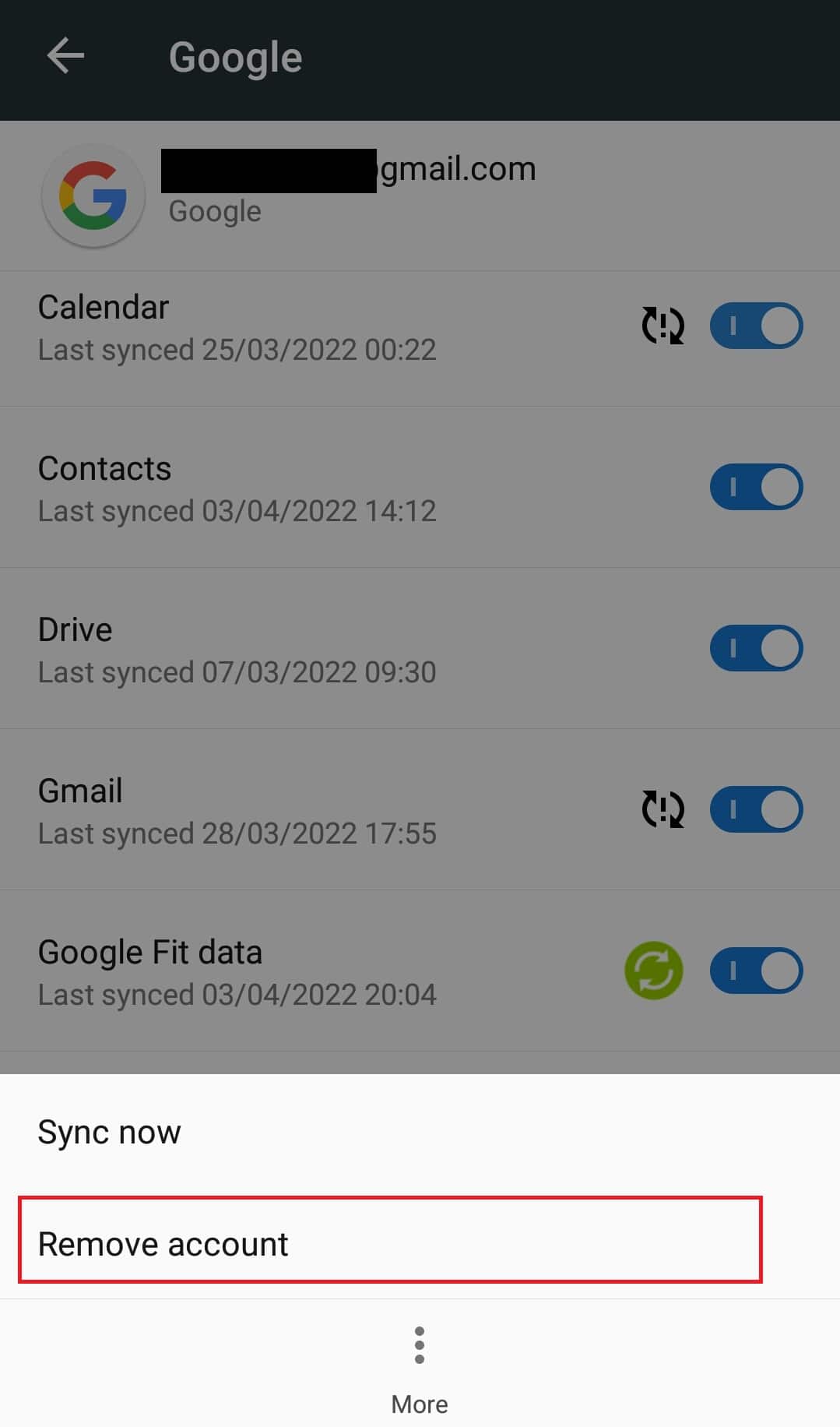
6. Поверніться до «Облікові записи», як показано на кроці 2.
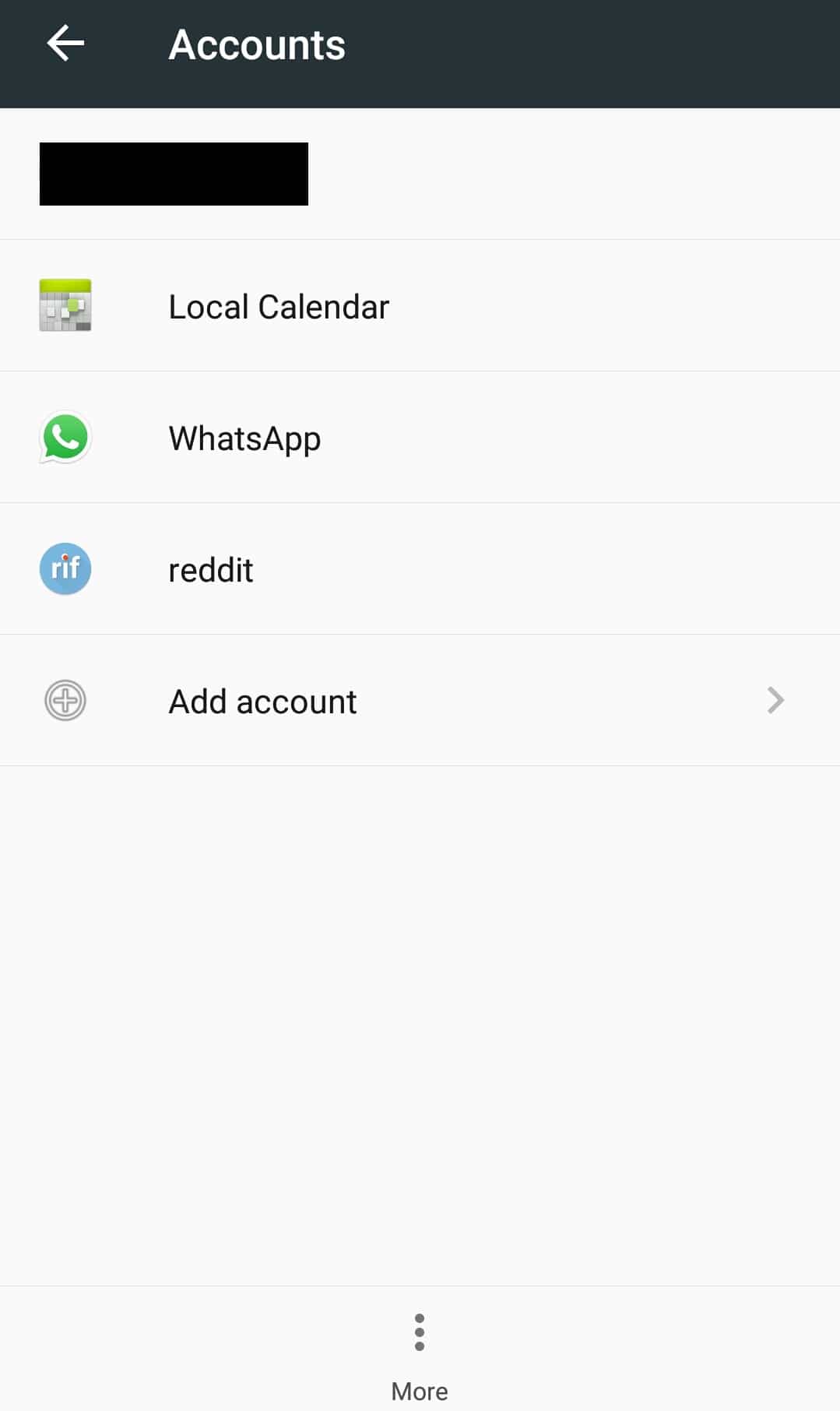
7. Торкніться Додати обліковий запис.
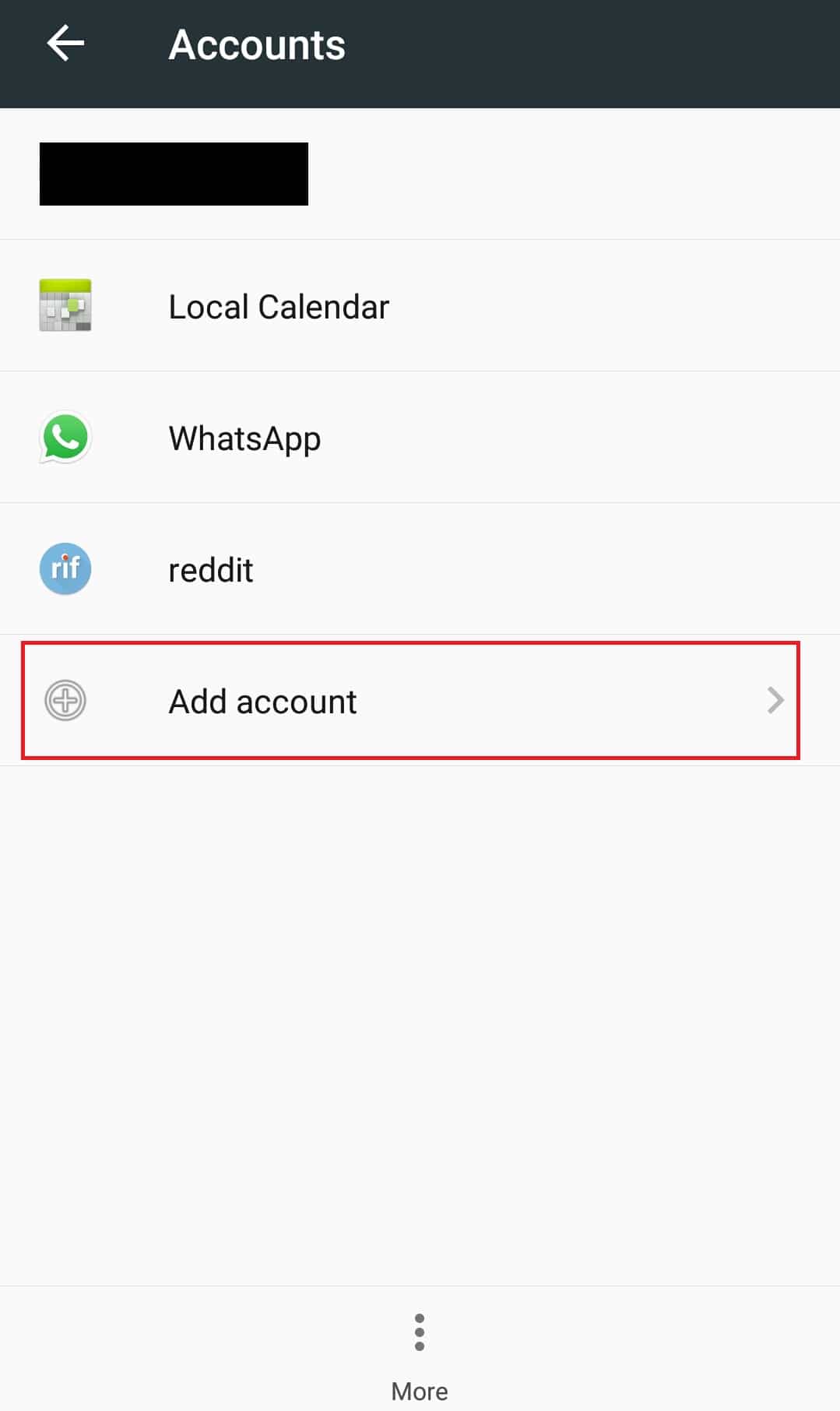
8. Торкніться Google.
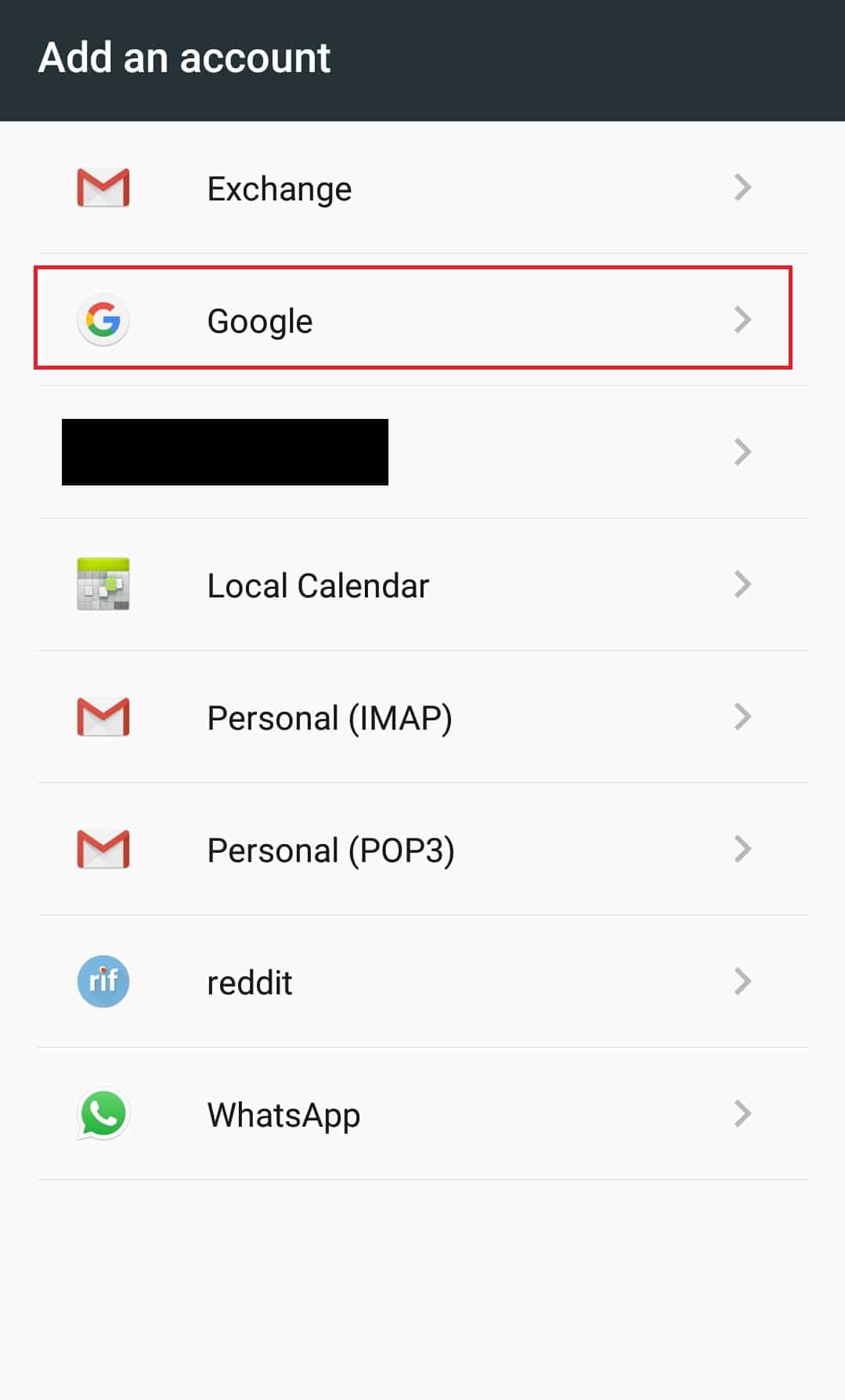
9. Введіть облікові дані свого телефону в полі Підтвердьте свій PIN-код і знову додайте свій обліковий запис Google.
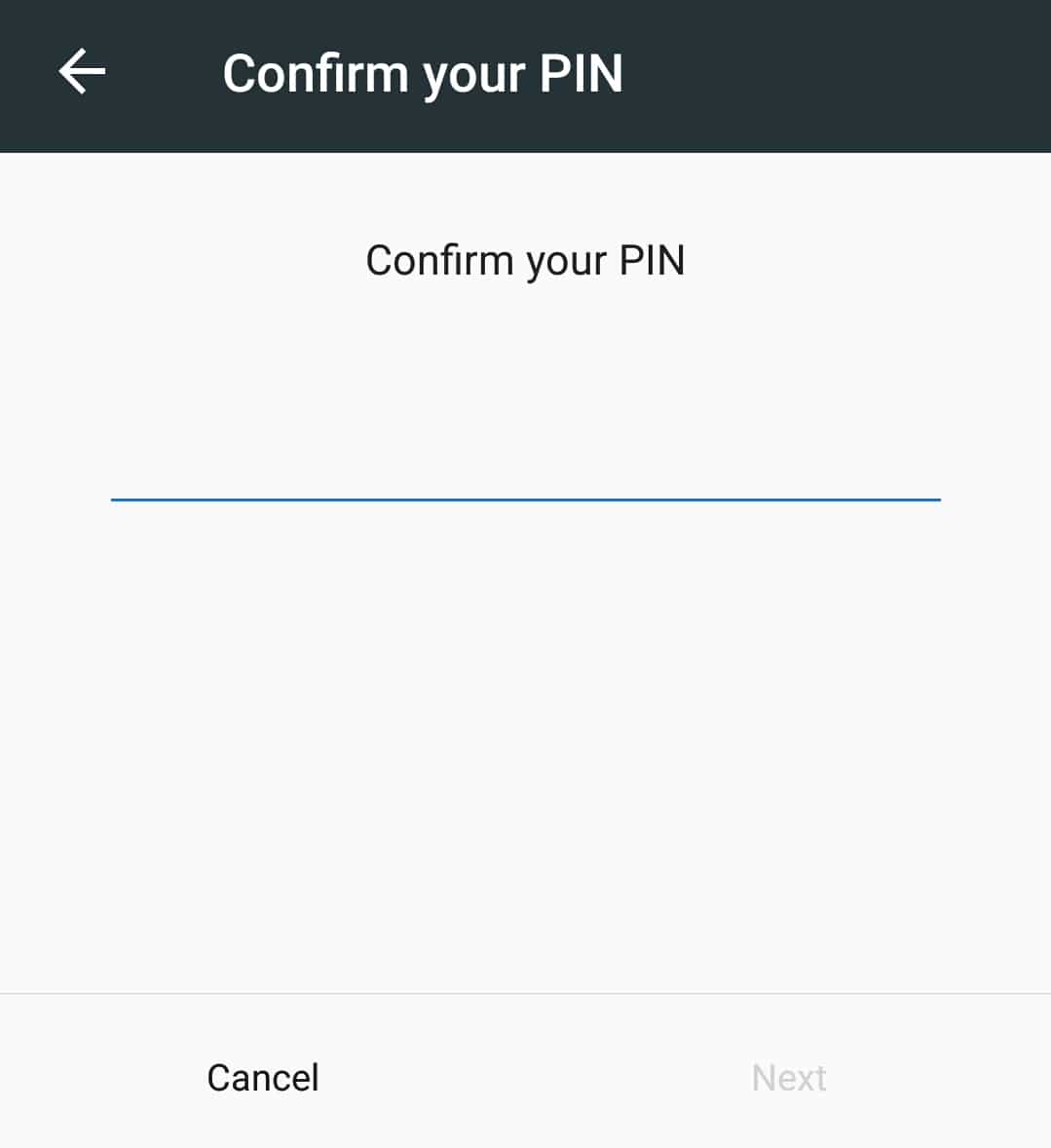
Після додавання облікового запису Google перевірте, чи вдалося вам вирішити проблему.
Спосіб 8: Скинути телефон
Це останній варіант, і його слід використовувати лише тоді, коли жоден із перерахованих вище методів не спрацював. Скидання налаштувань телефону відновить його налаштування до заводських налаштувань за замовчуванням, що може виправити помилку, що відео YouTube не відтворюється на Android. Ви можете скинути заводські налаштування телефону, виконавши наведені нижче дії.
Примітка: скидання до заводських налаштувань видалить усі ваші дані, як-от фотографії, файли тощо. Перш ніж використовувати цей метод, переконайтеся, що у вас є резервна копія або створіть її.
1. Відкрийте програму Налаштування.
2. Знайдіть параметр Резервне копіювання та скидання та натисніть на нього.
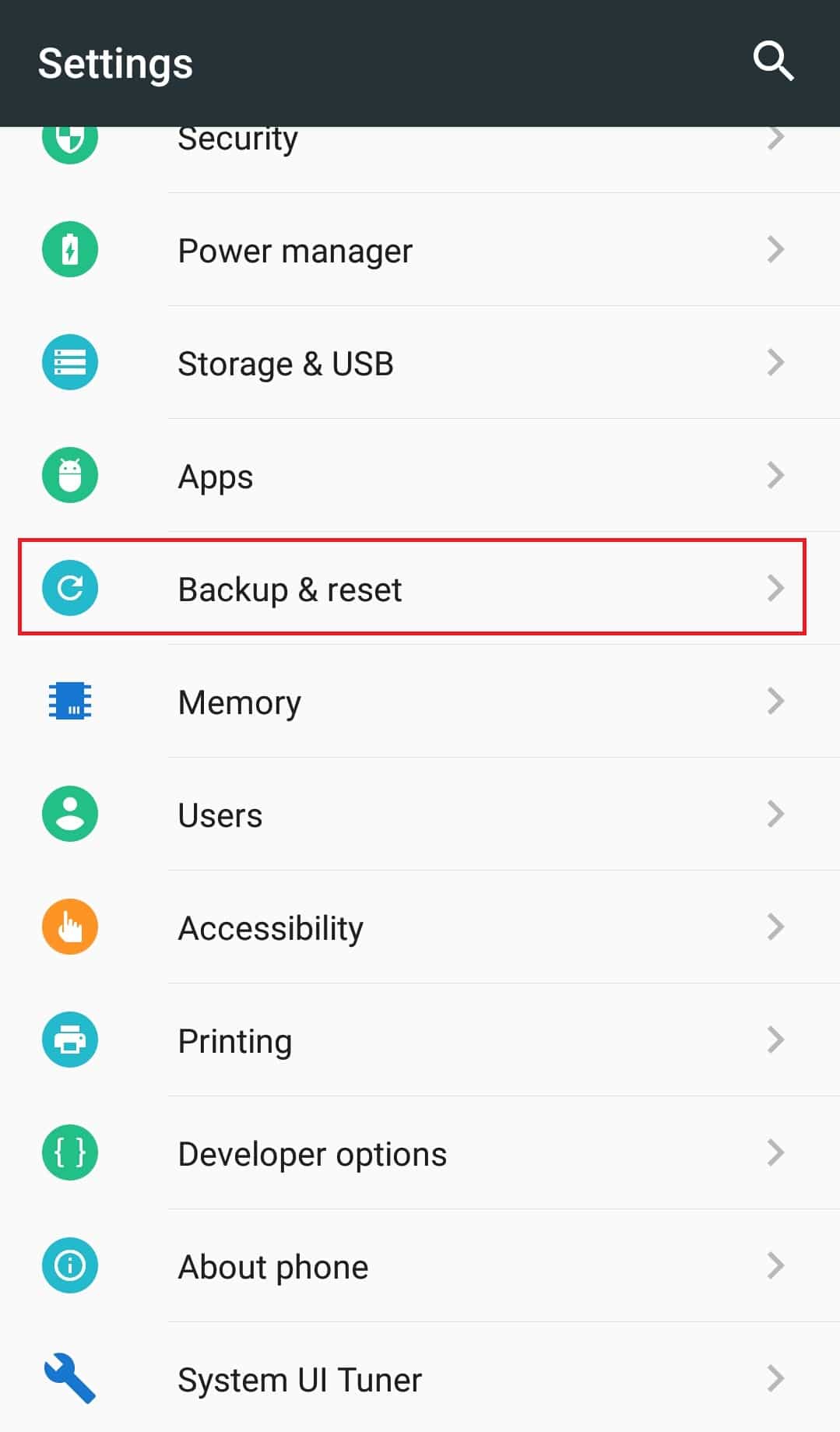
3. Знайдіть скидання заводських налаштувань і натисніть на нього. Це скине ваш телефон.
Примітка. Коли з’явиться відповідний запит, натисніть «Так» або «Підтвердьте».
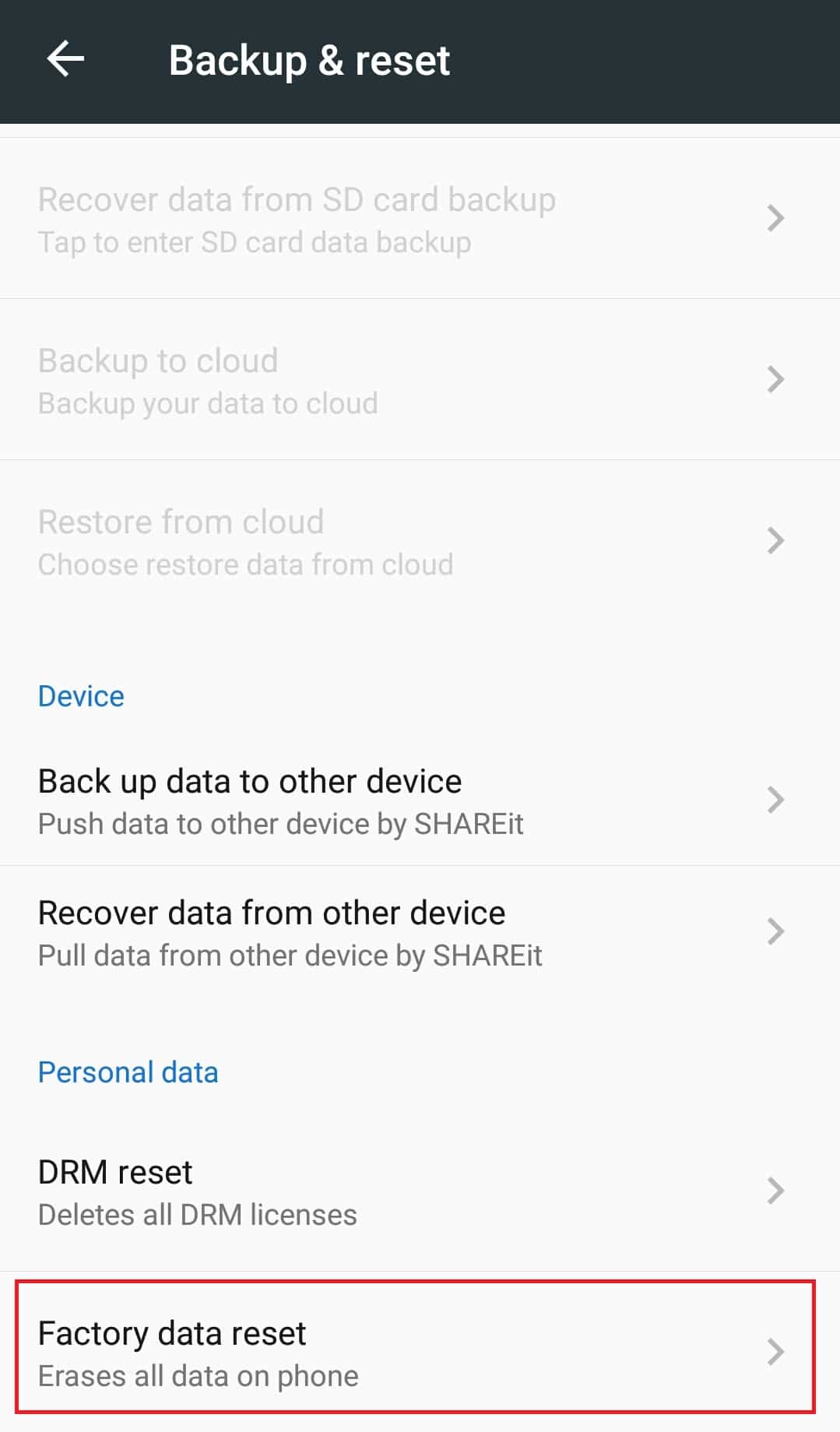
Після скидання налаштувань телефону проблему необхідно вирішити. Тепер ви знаєте, як виправити YouTube, що не відтворює відео.
***
Сподіваємося, що цей посібник був корисним, і ви змогли виправити відео YouTube, які не відтворювалися на Android. Повідомте нам, який метод спрацював вам найкраще. Якщо у вас є запитання чи пропозиції, не соромтеся залишати їх у розділі коментарів.